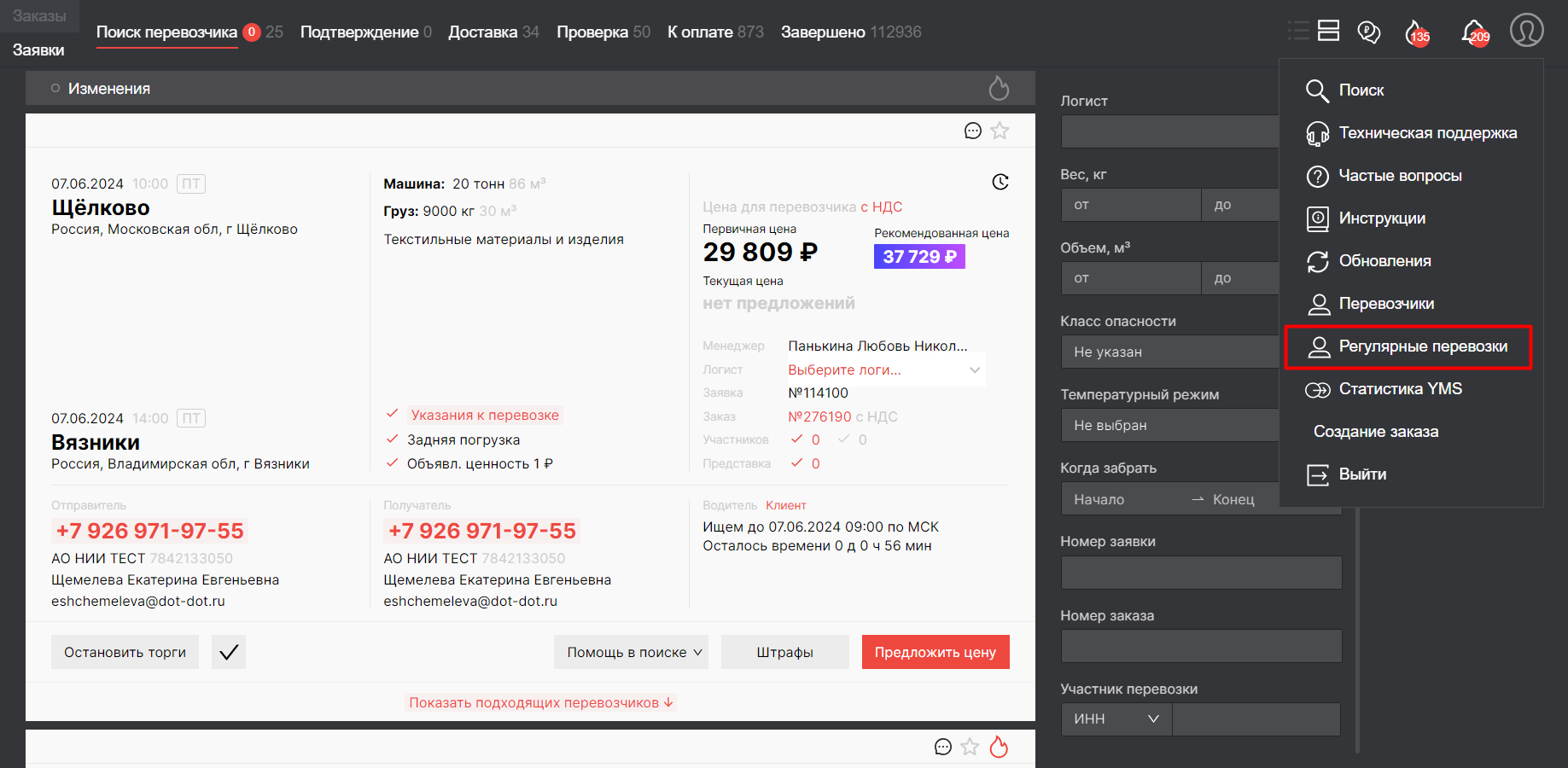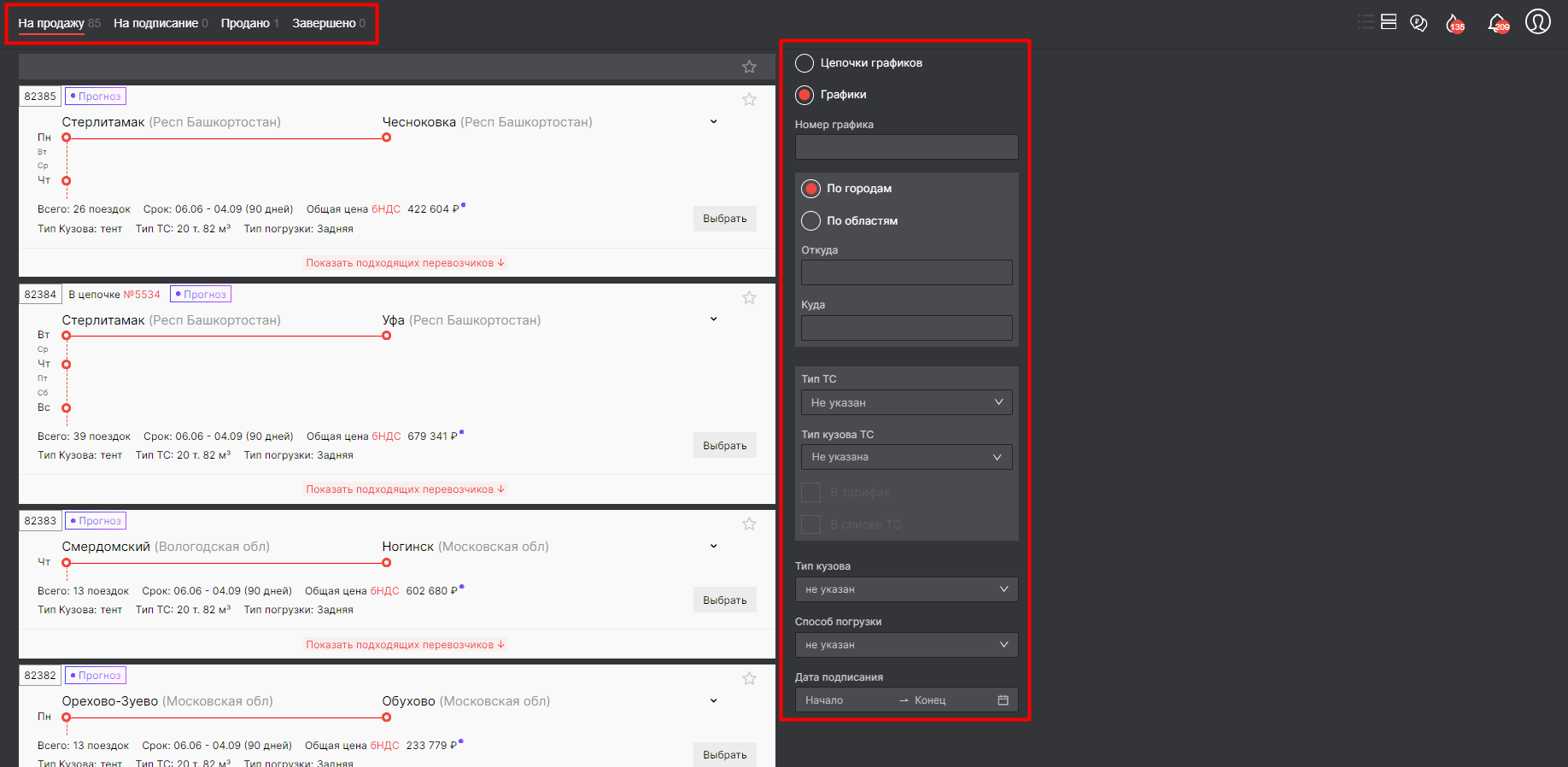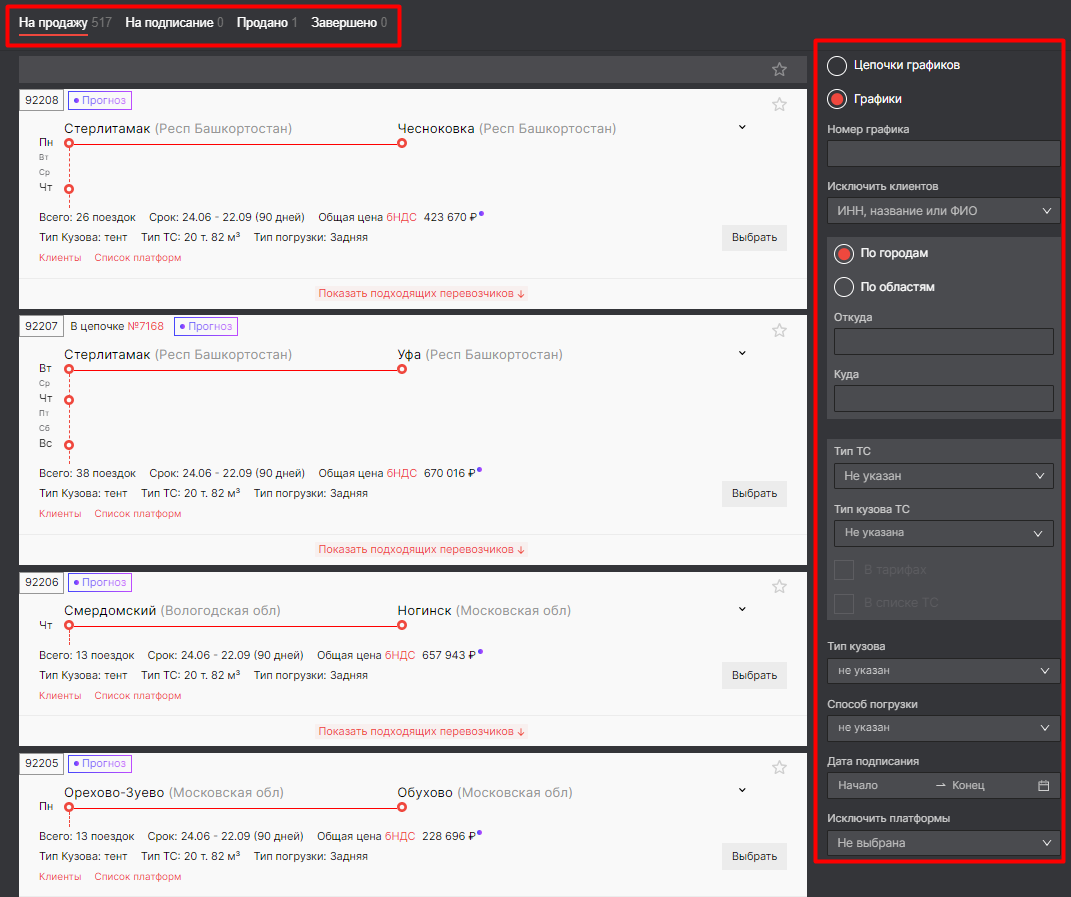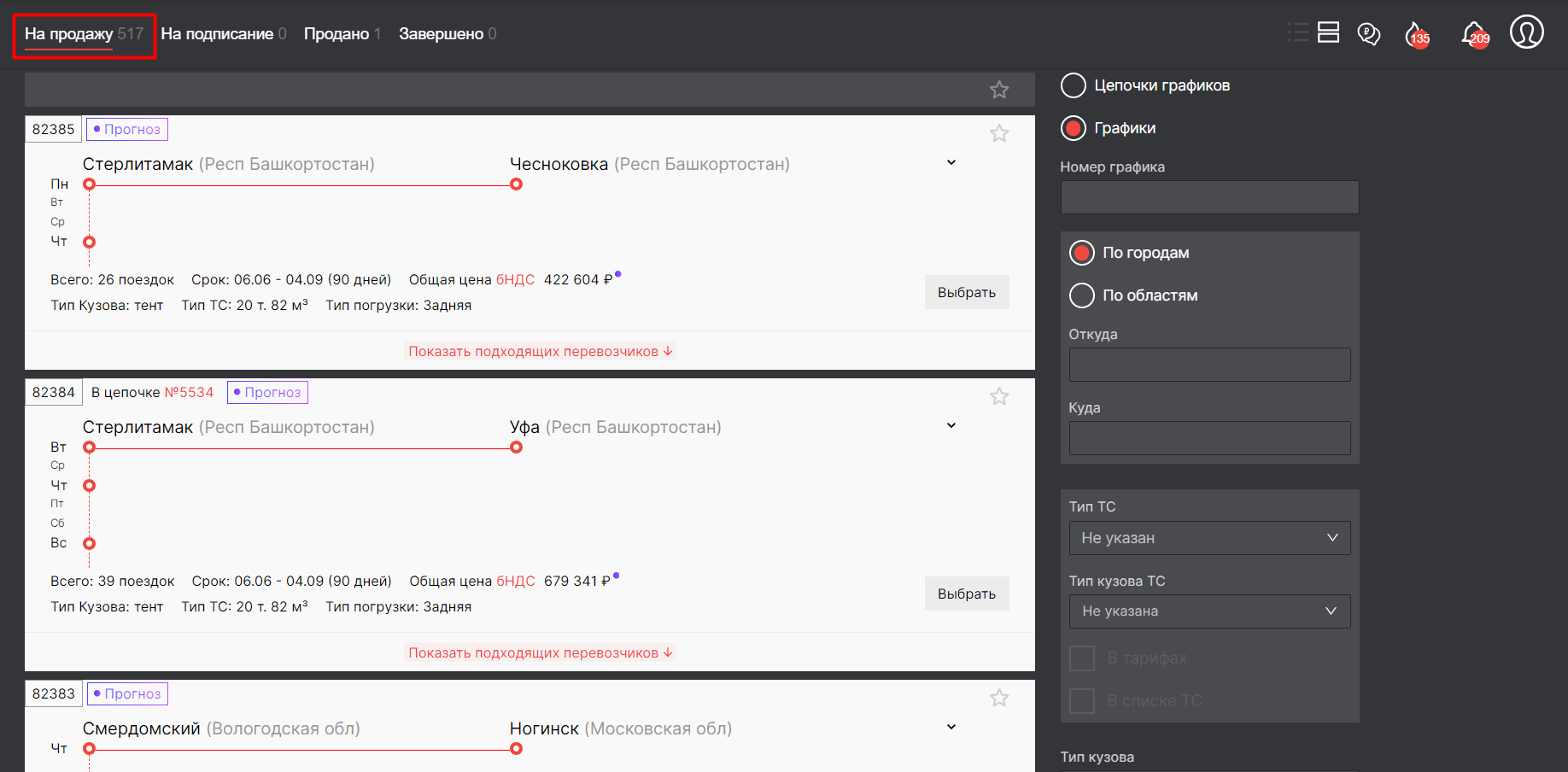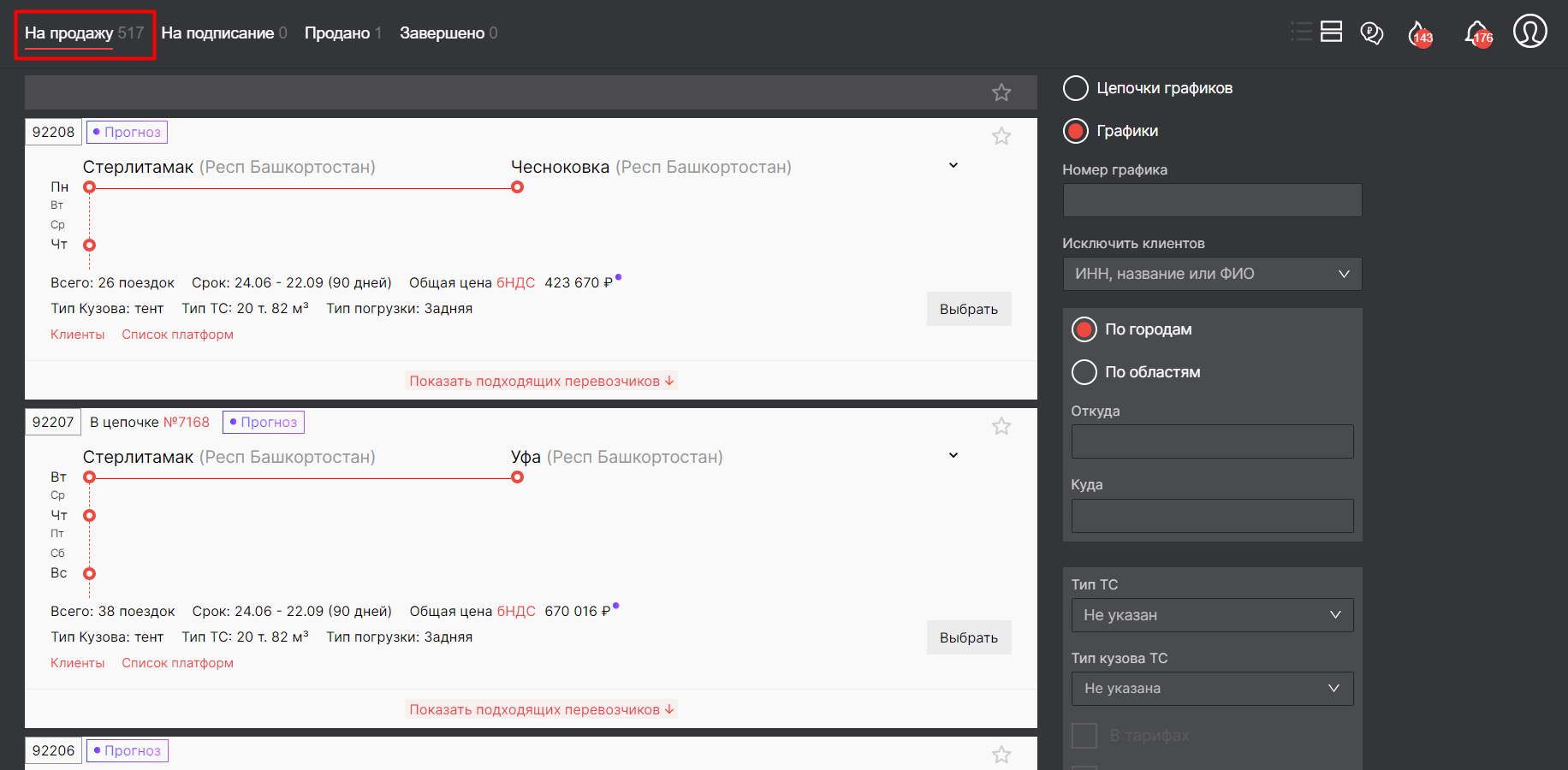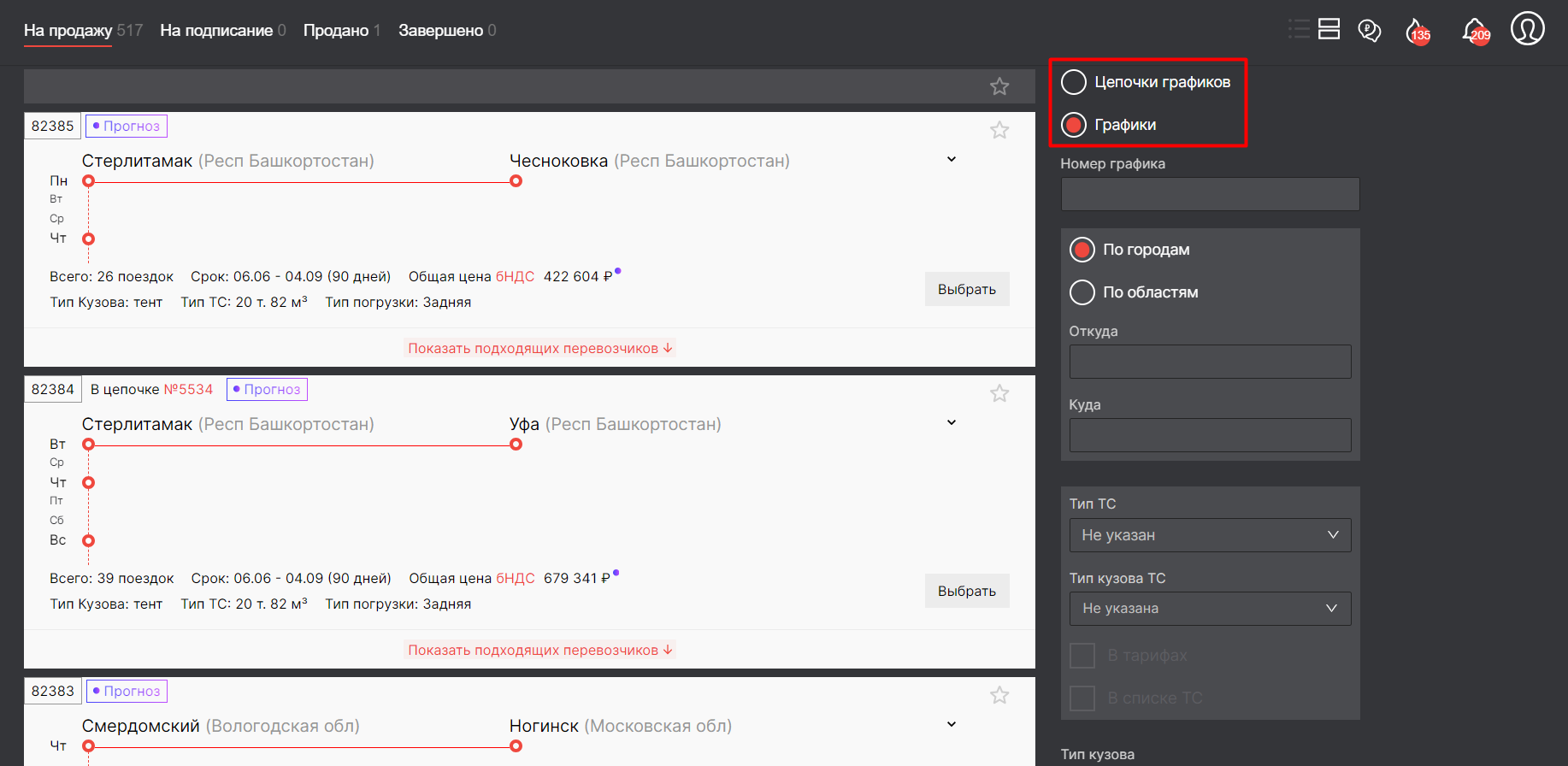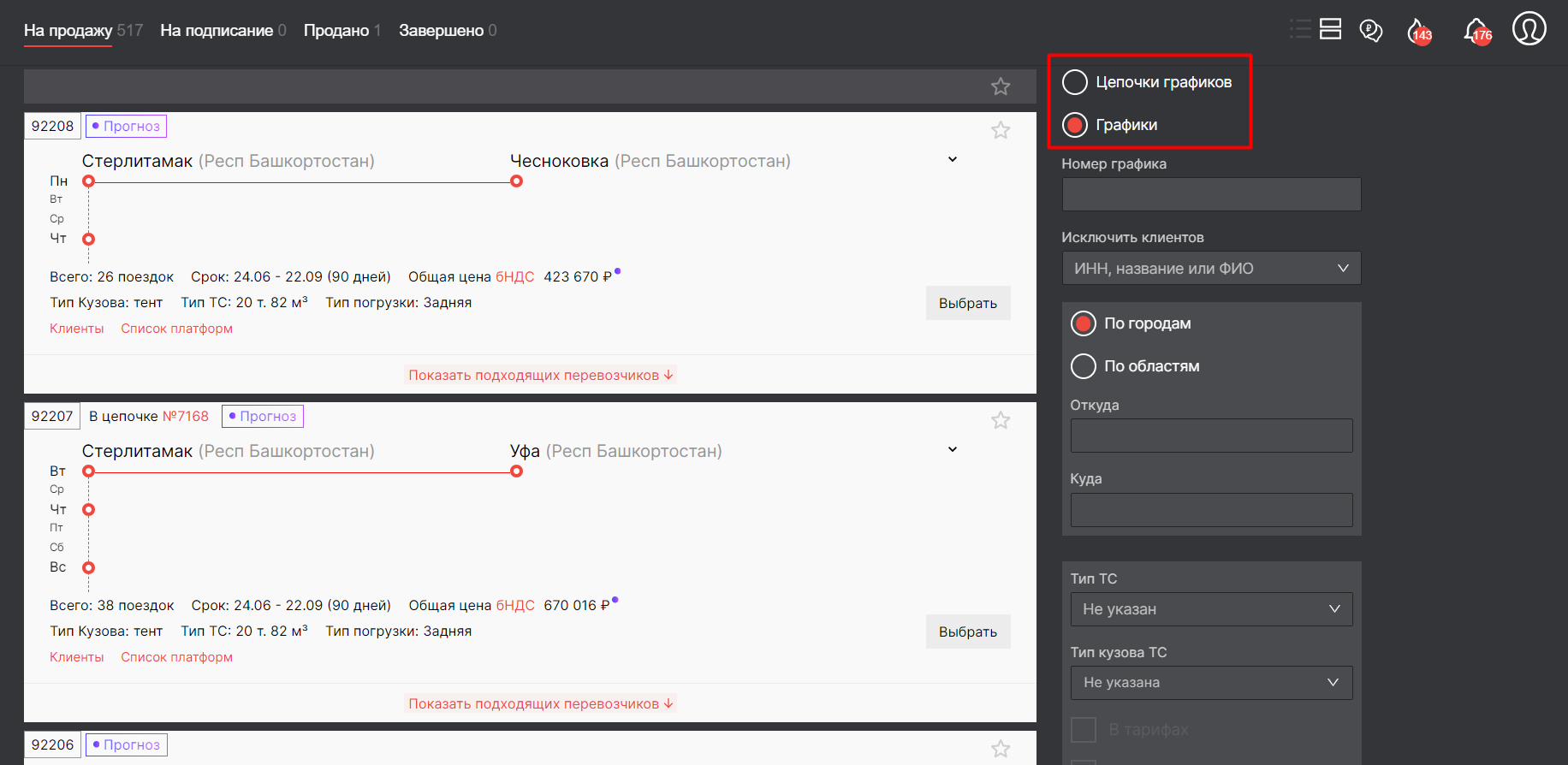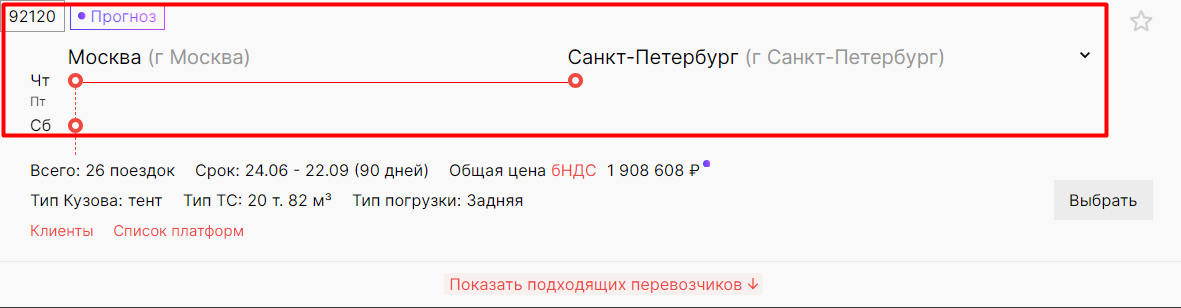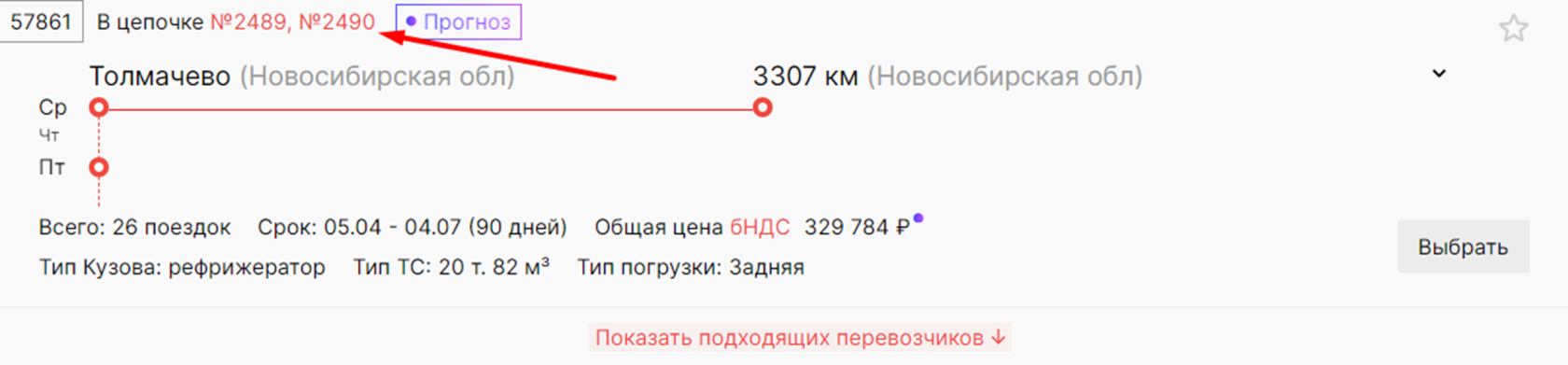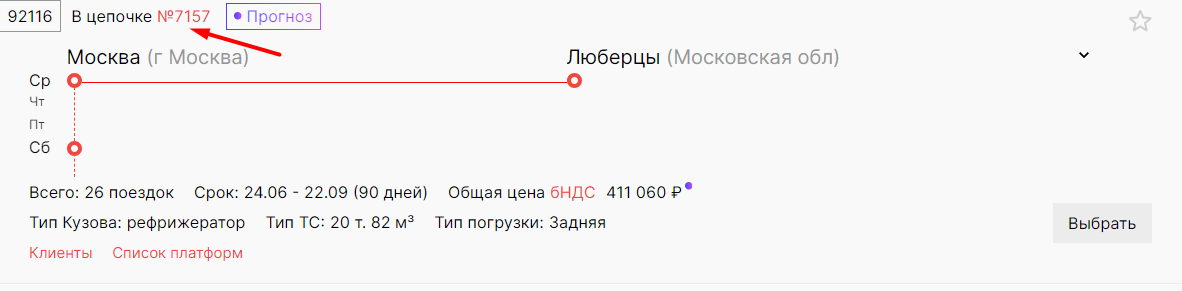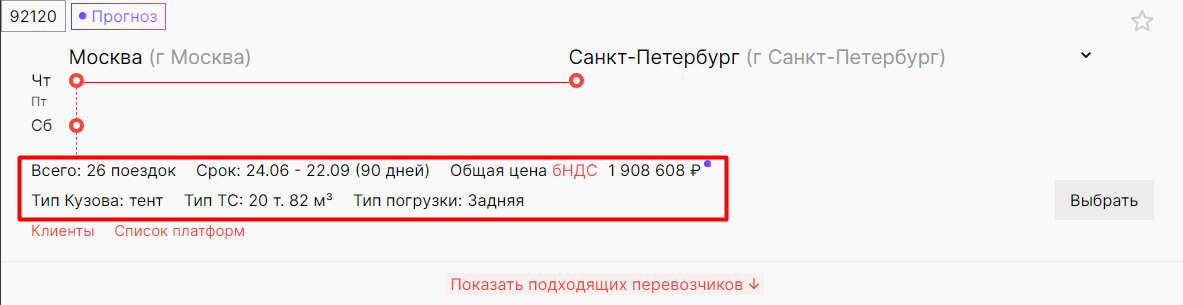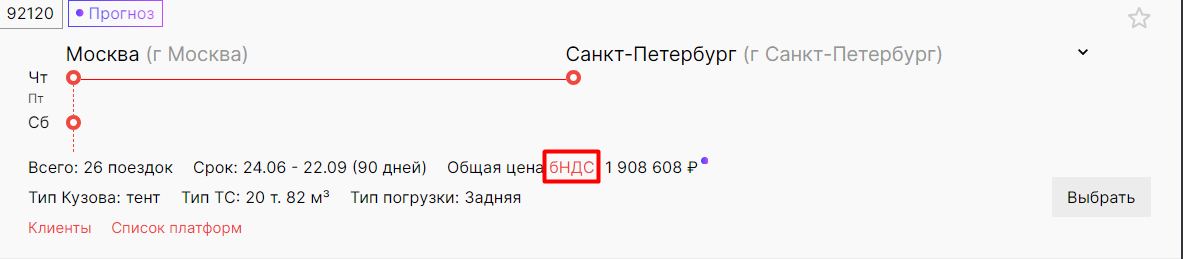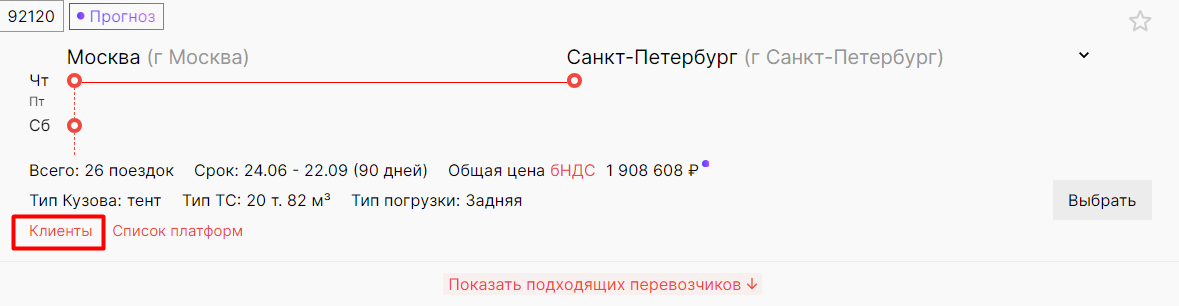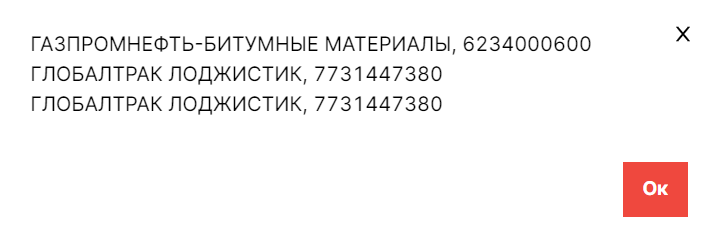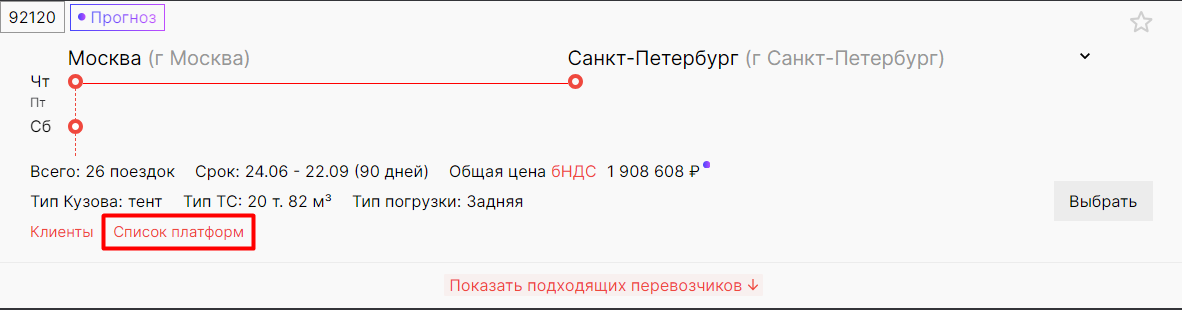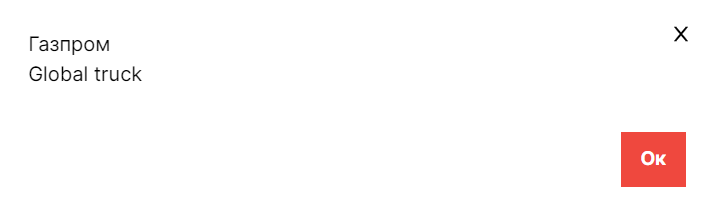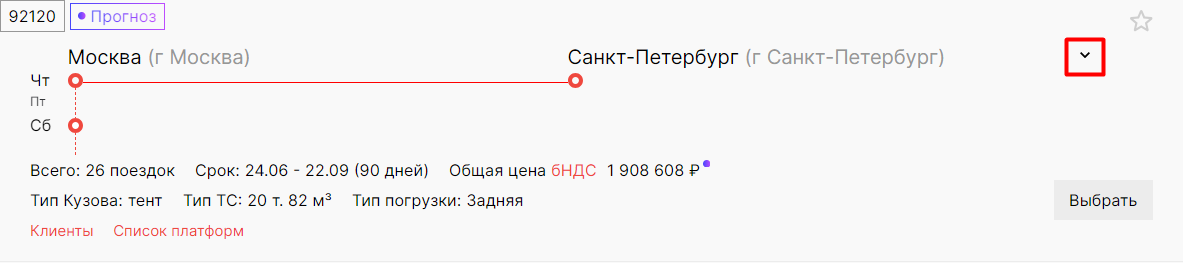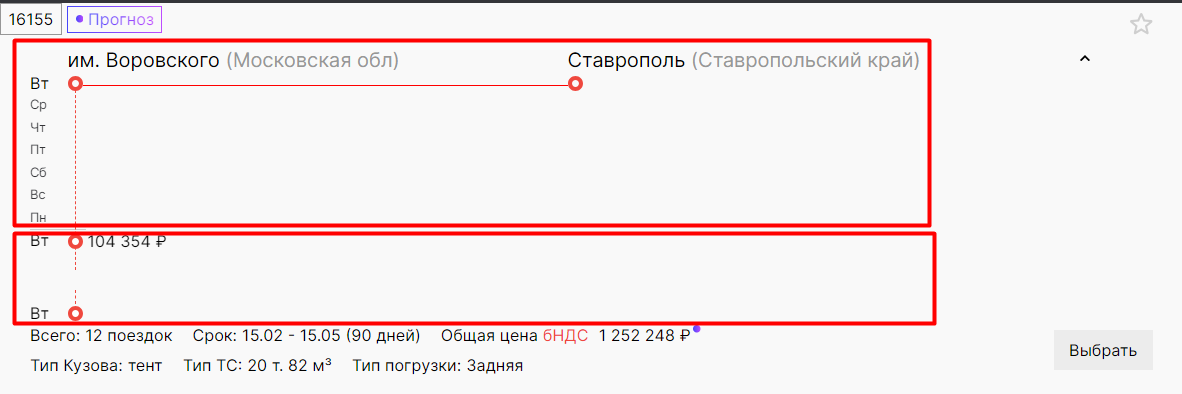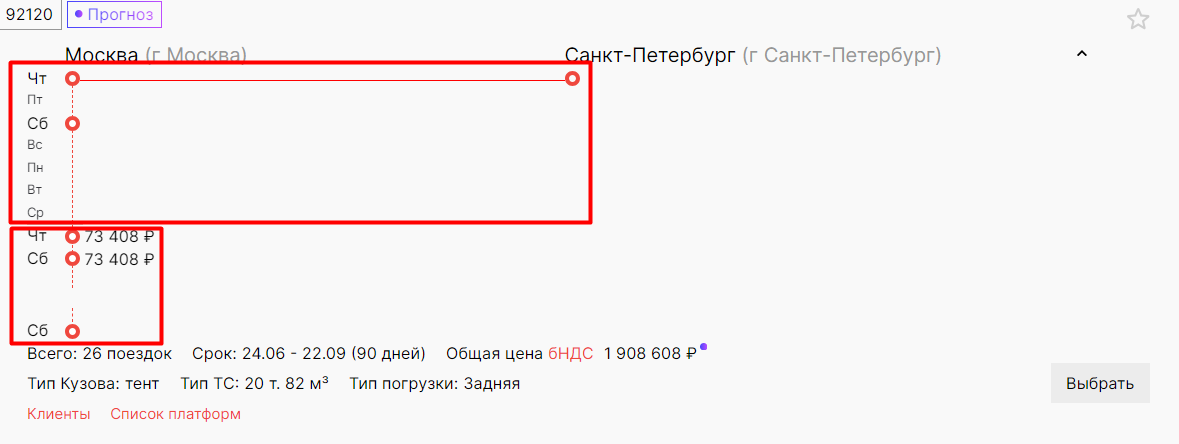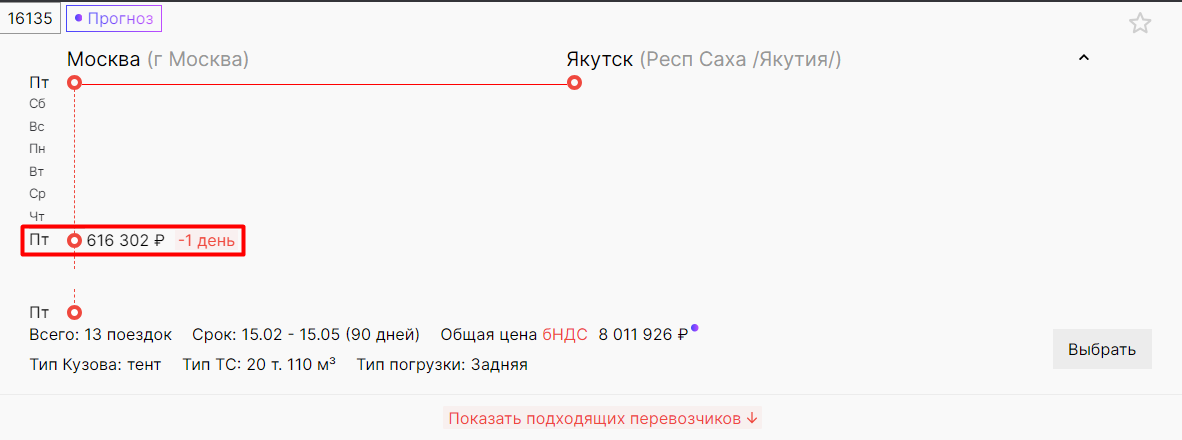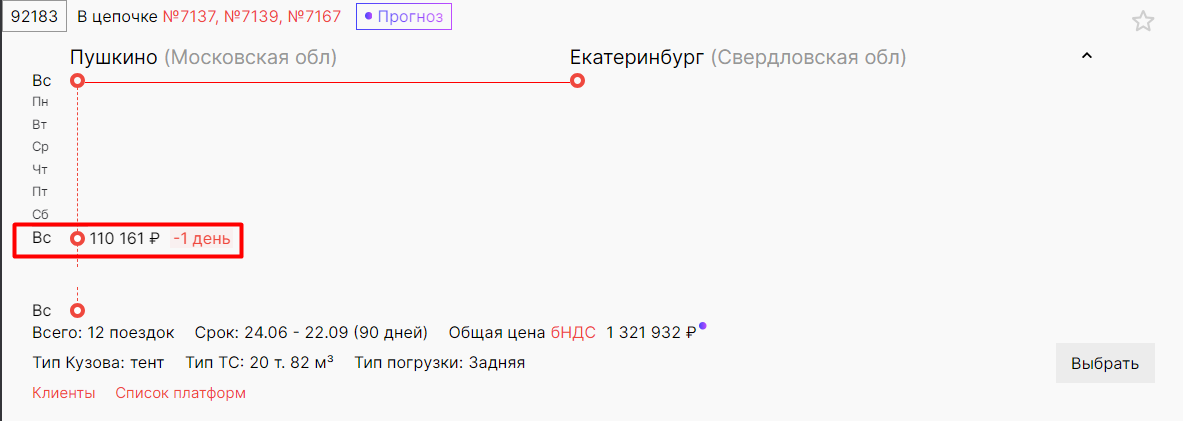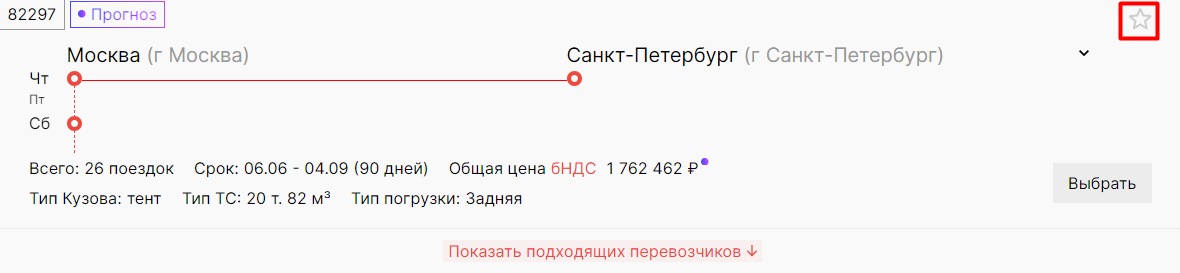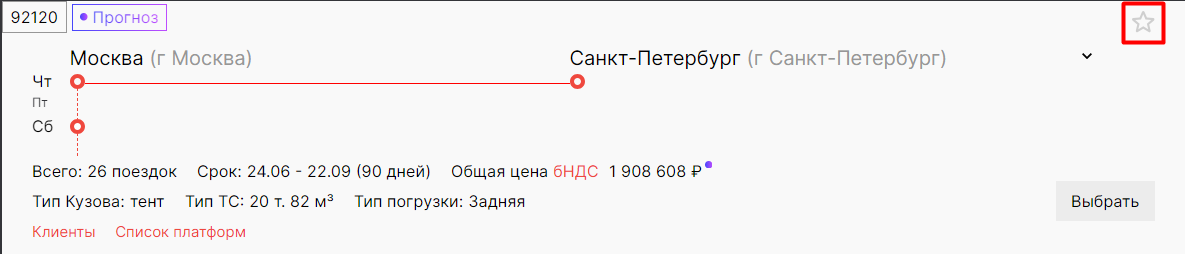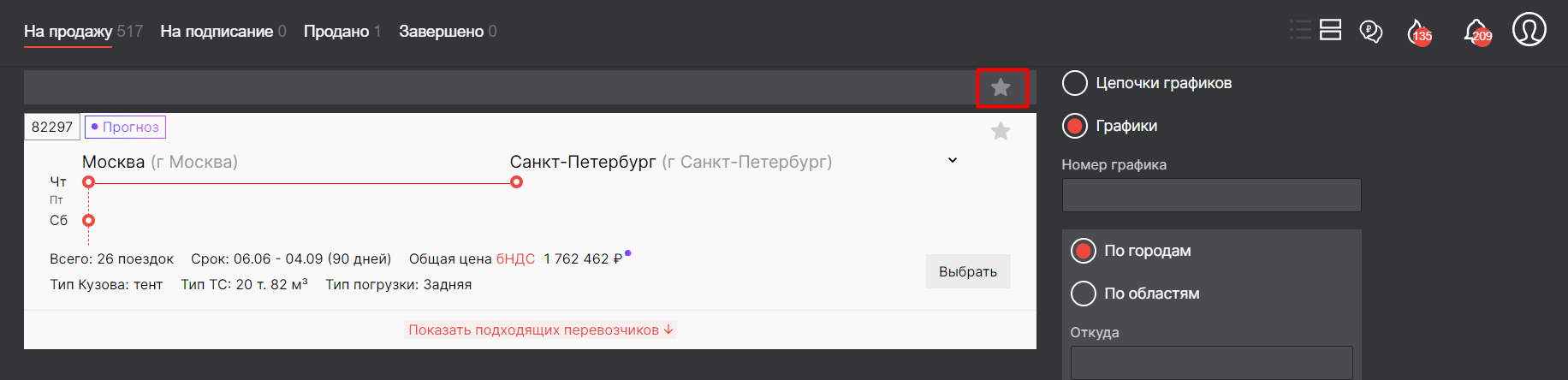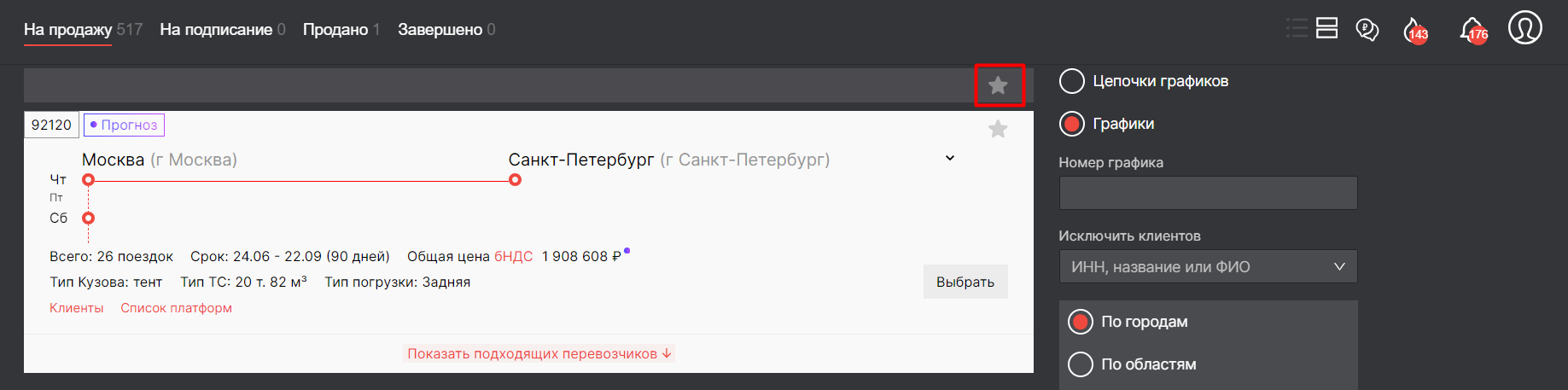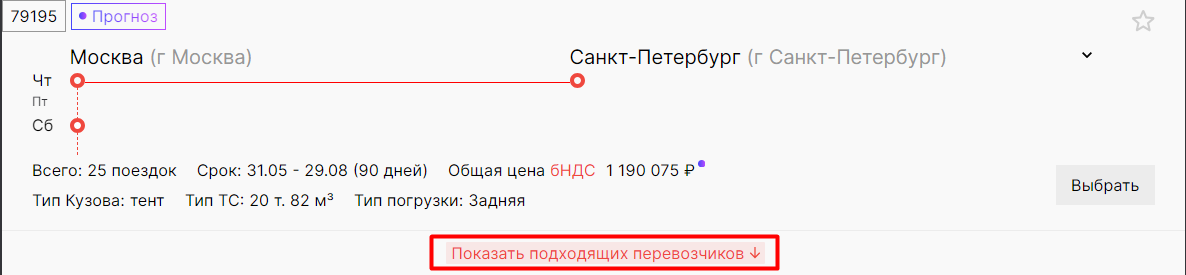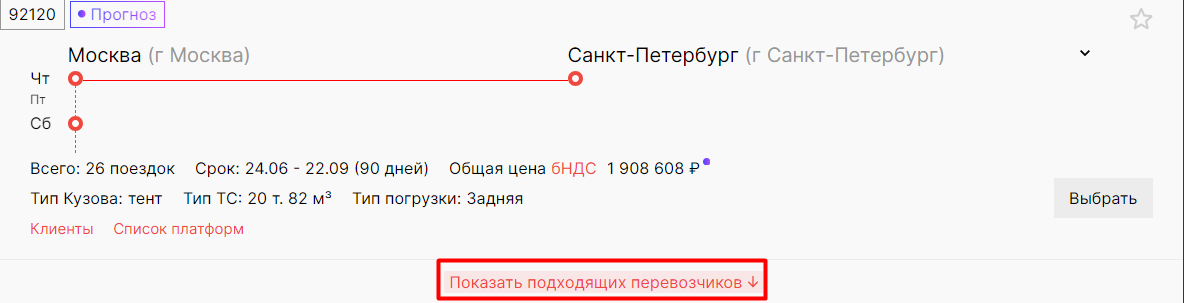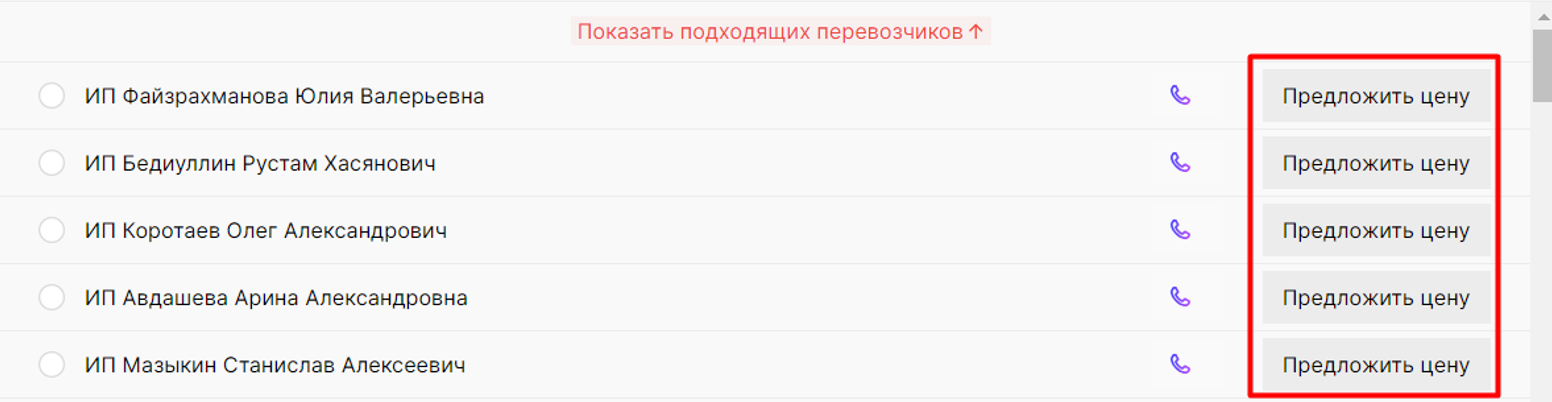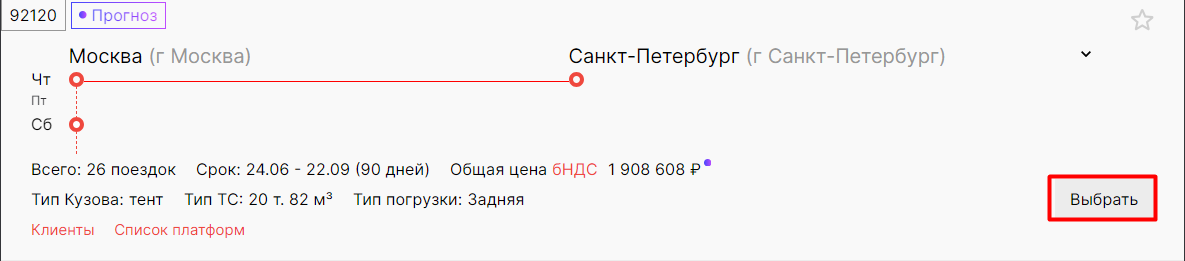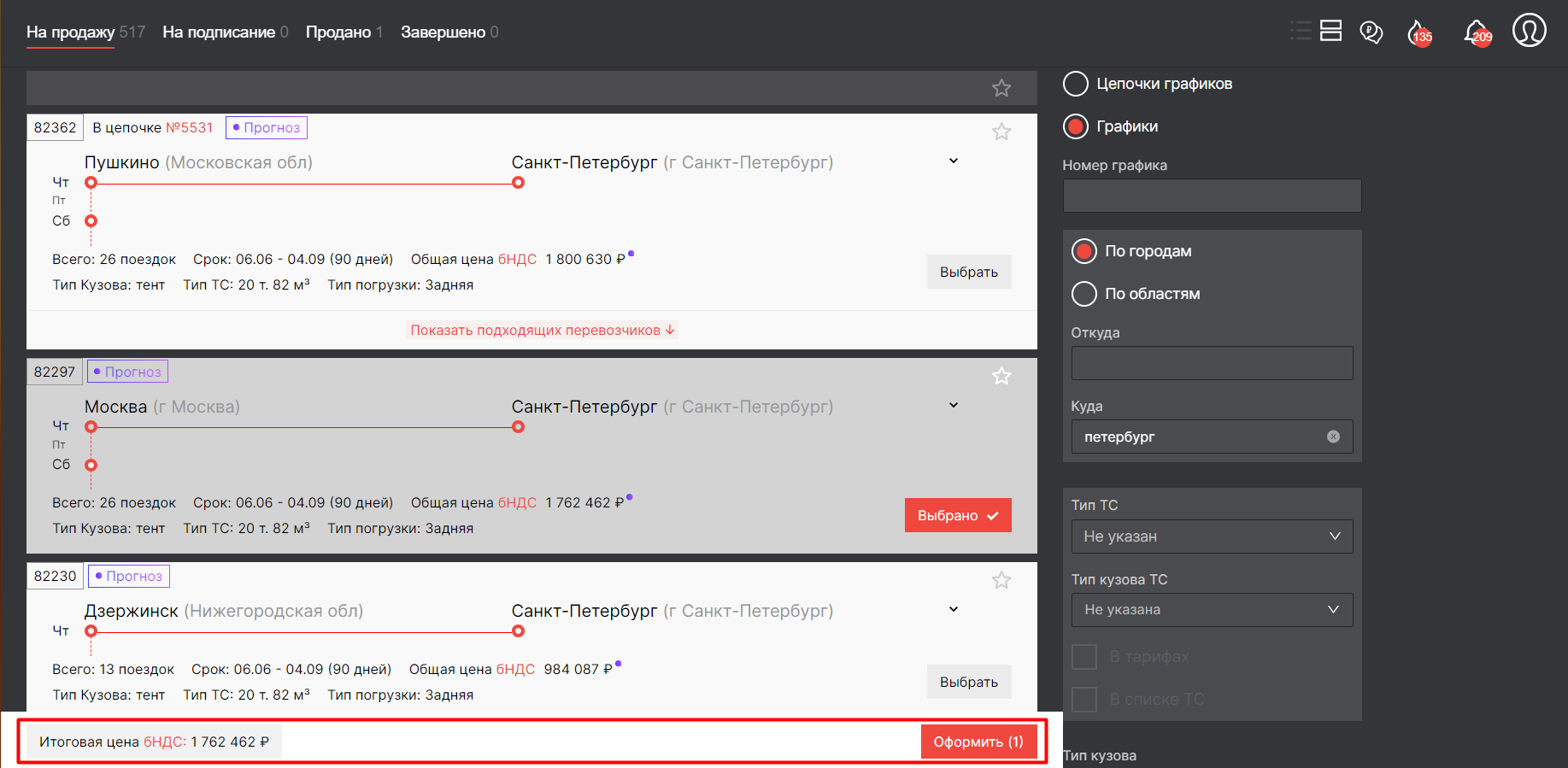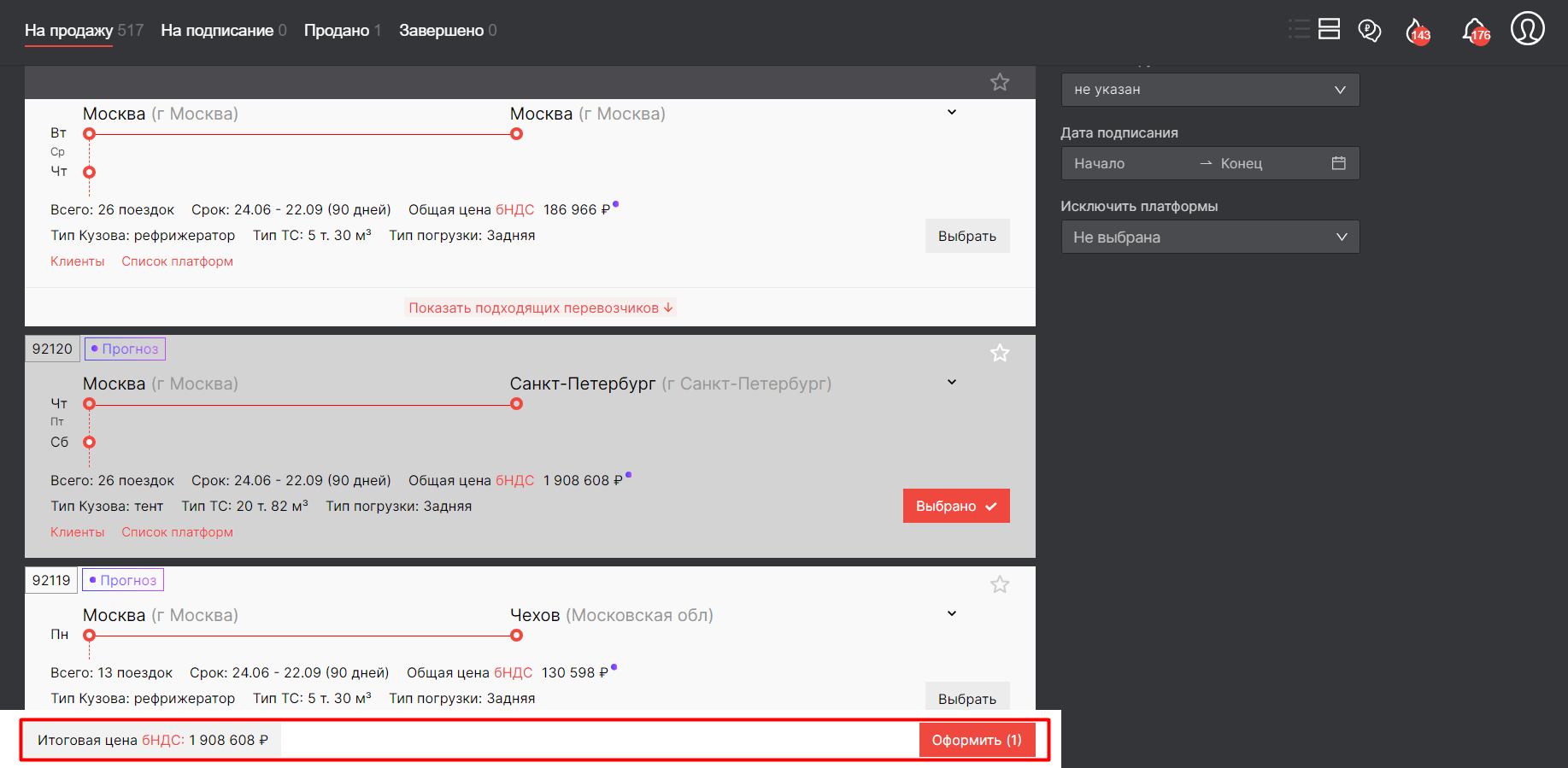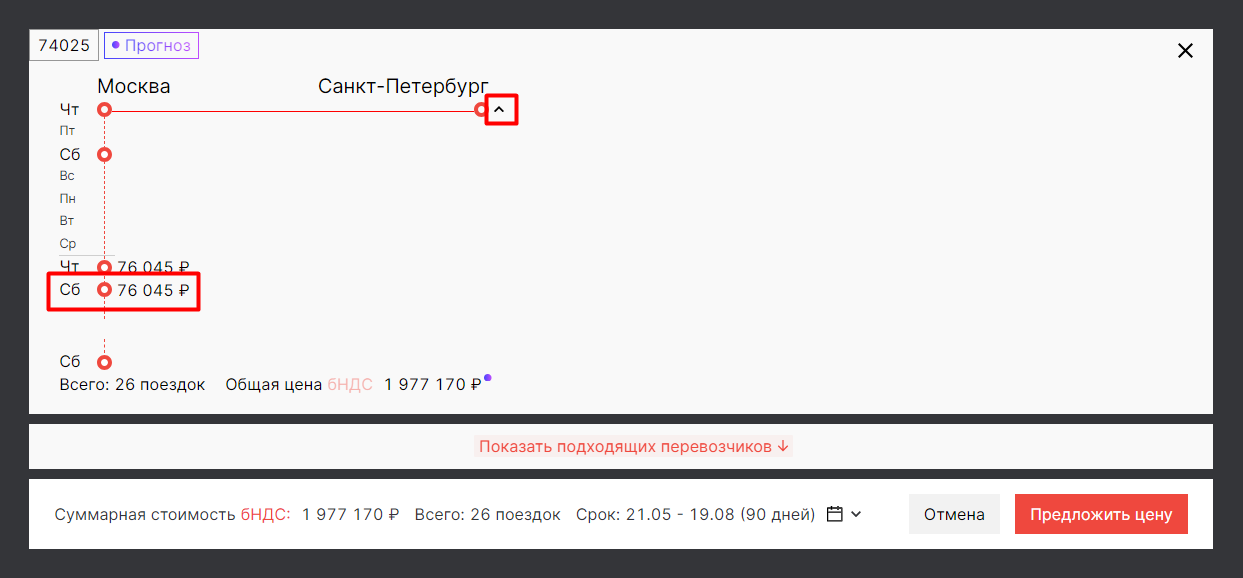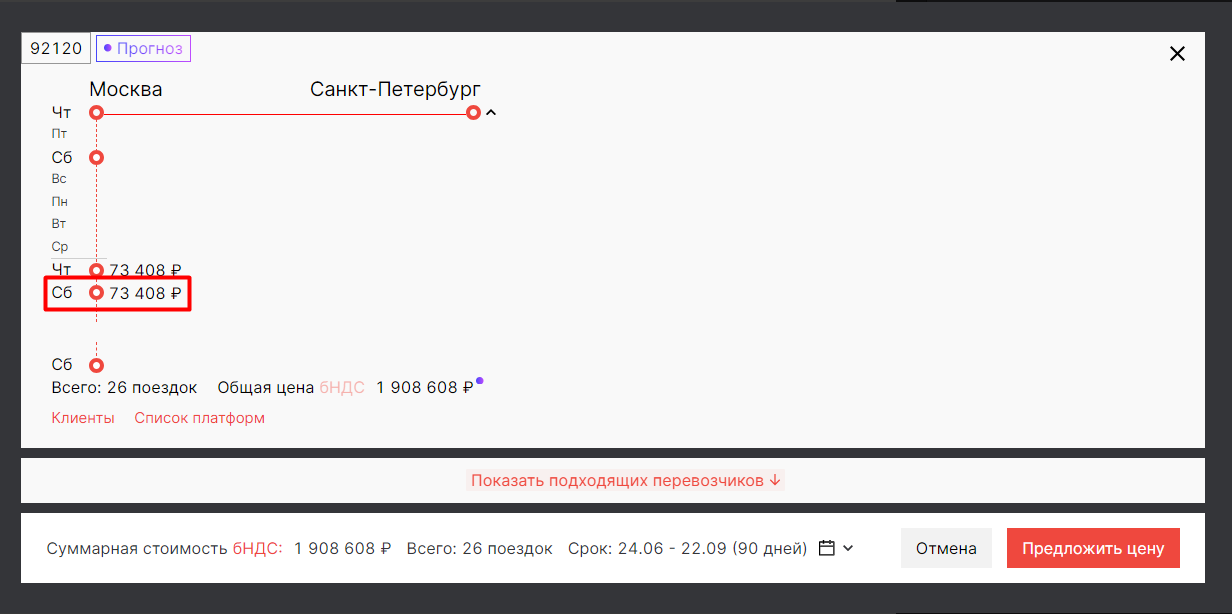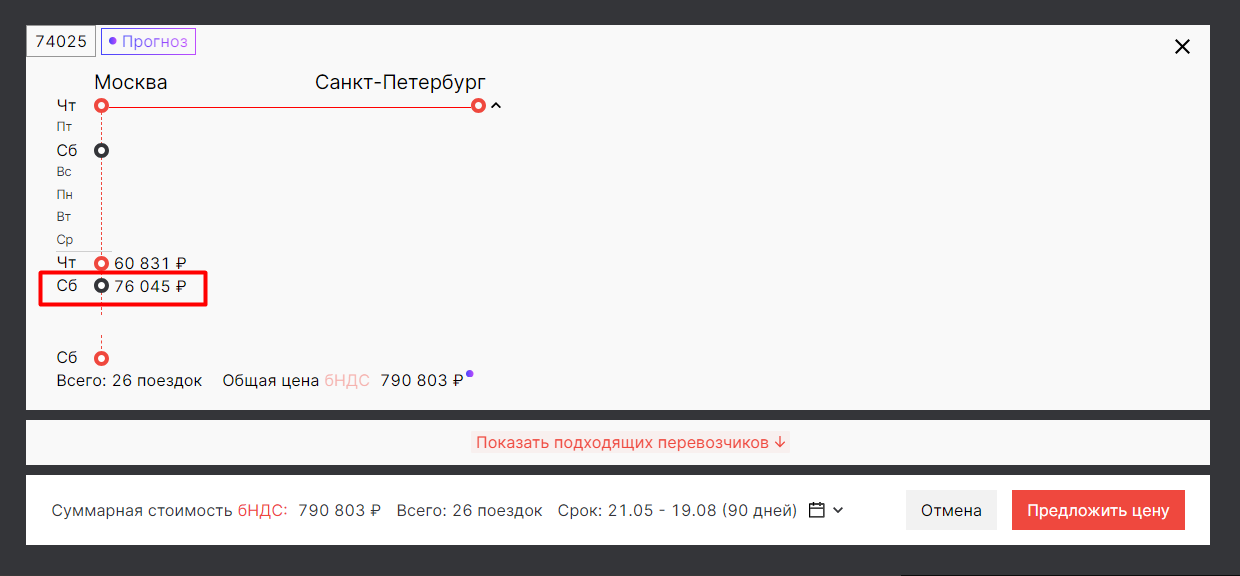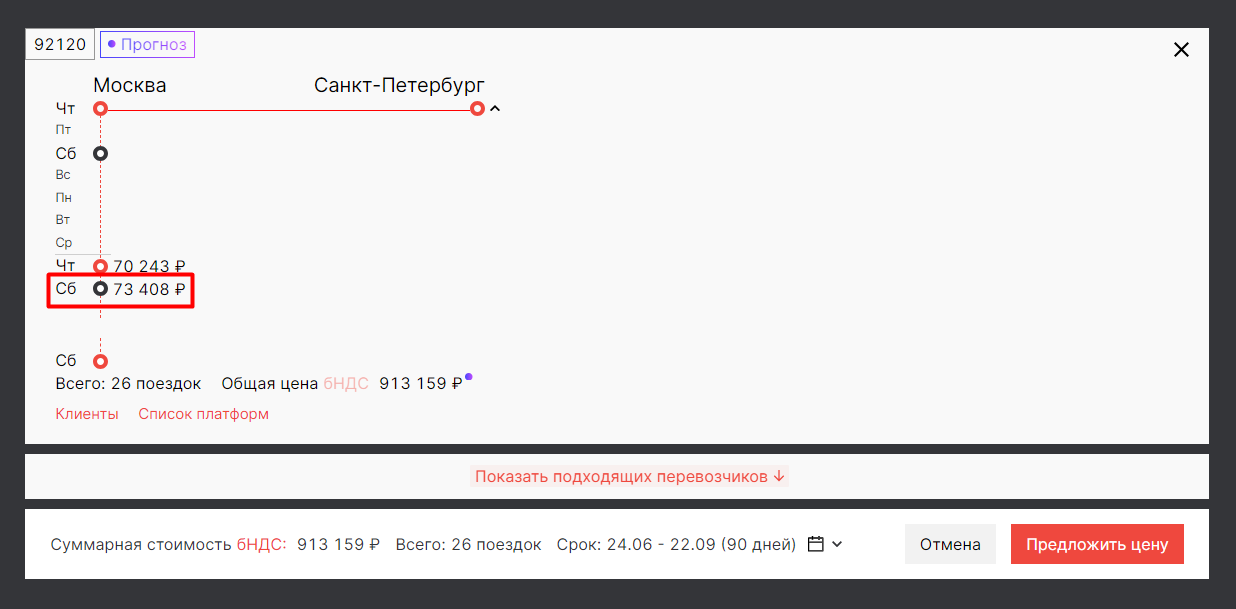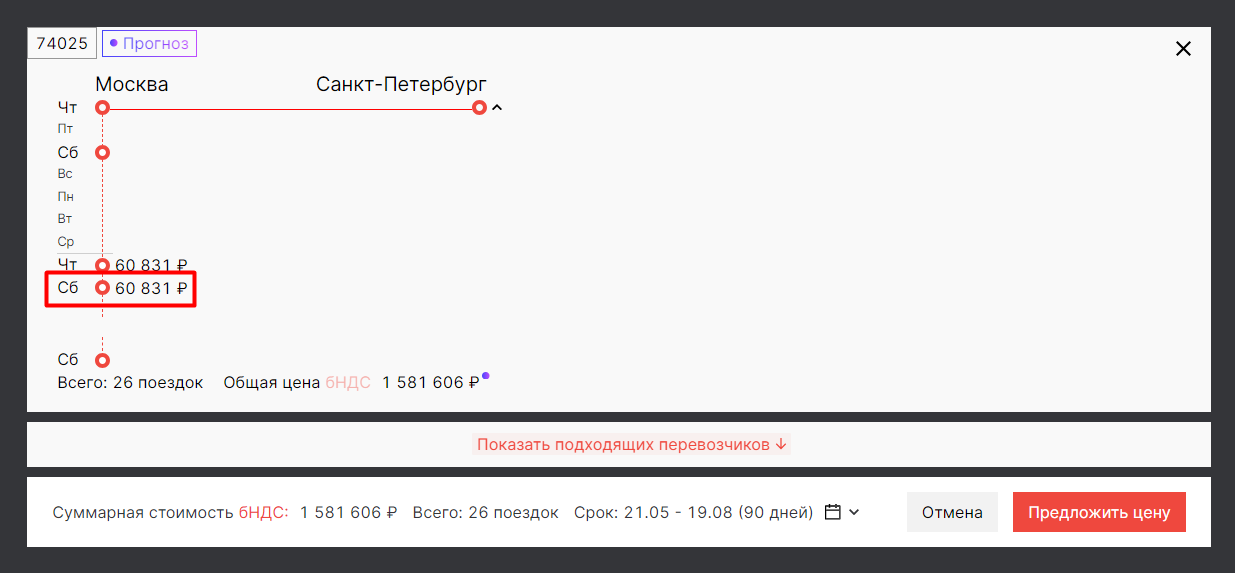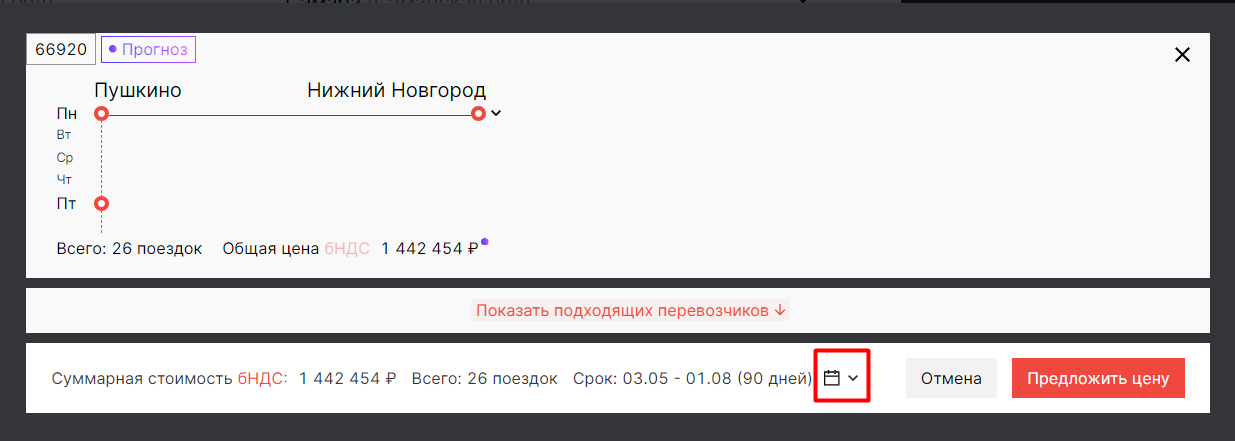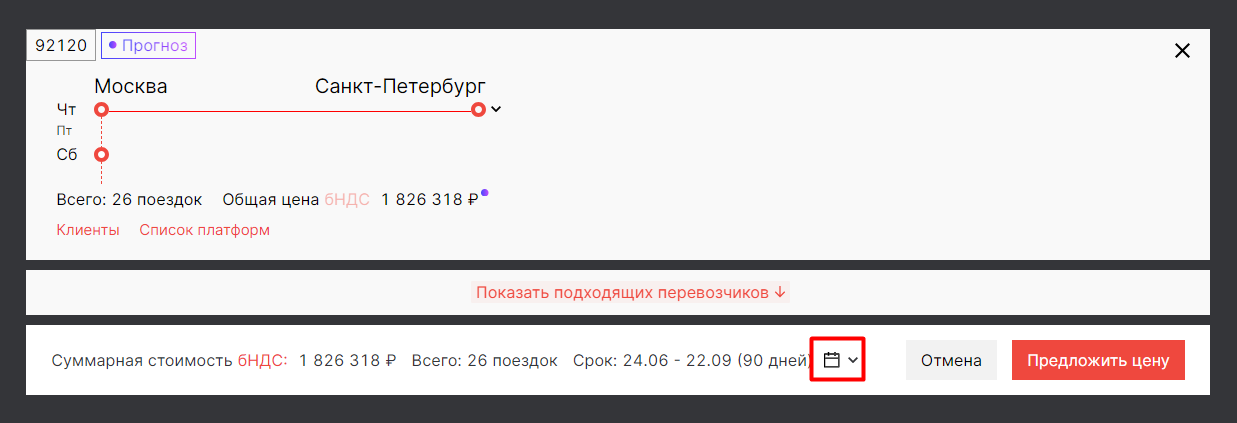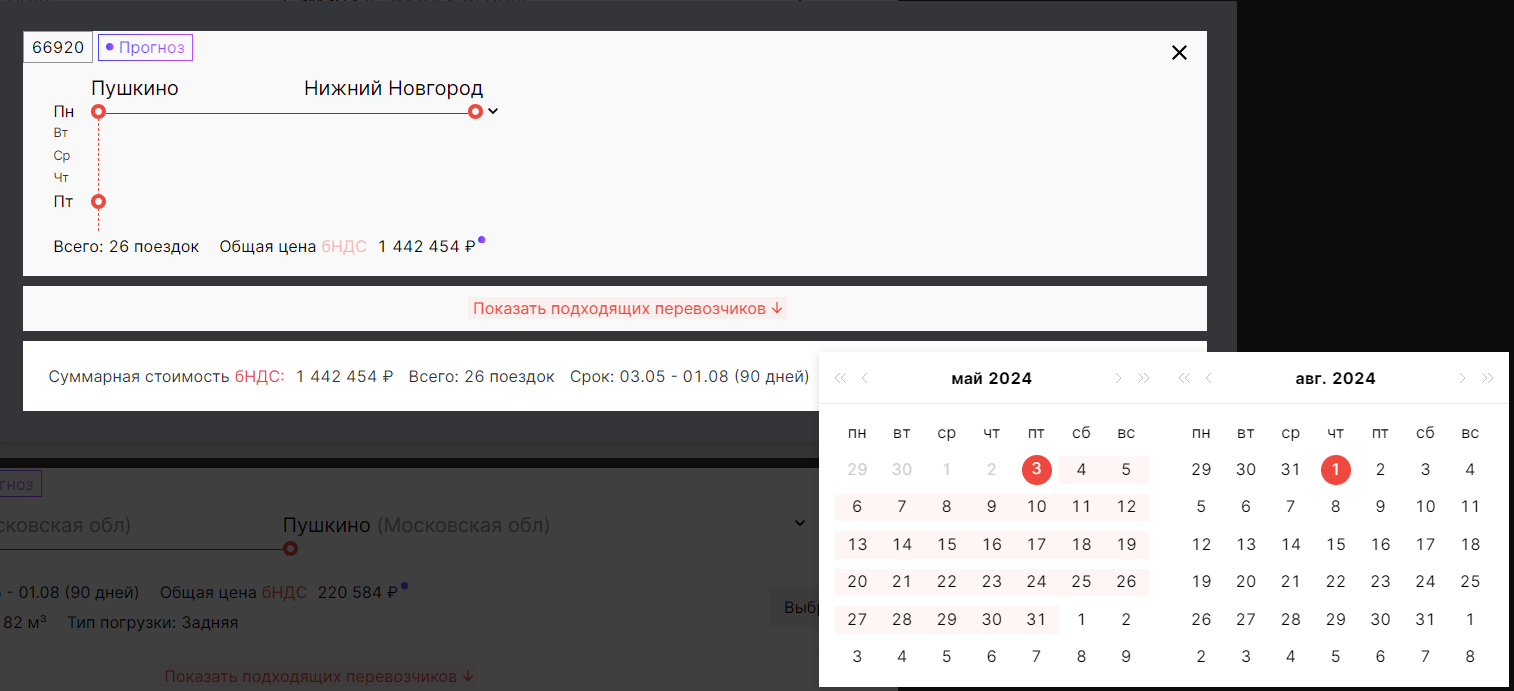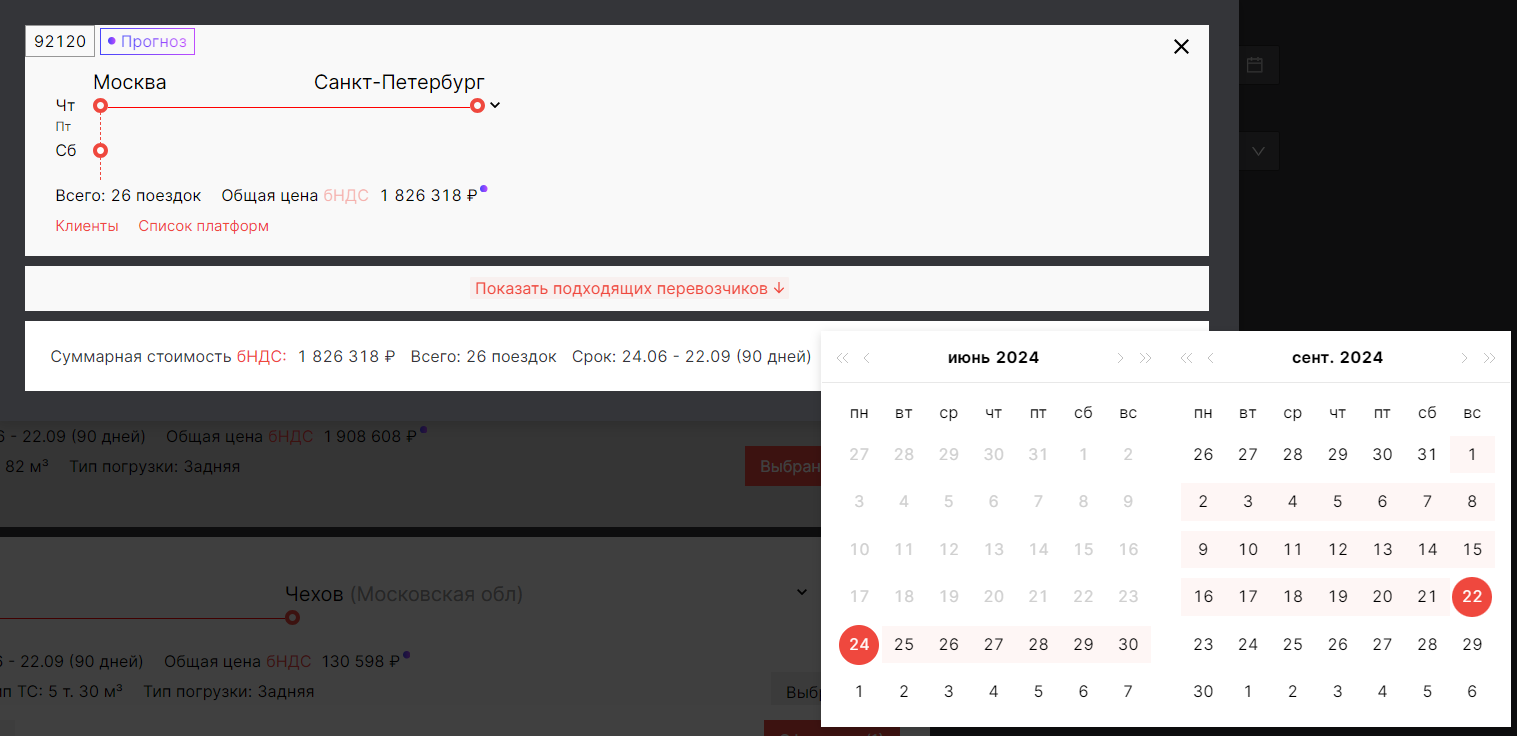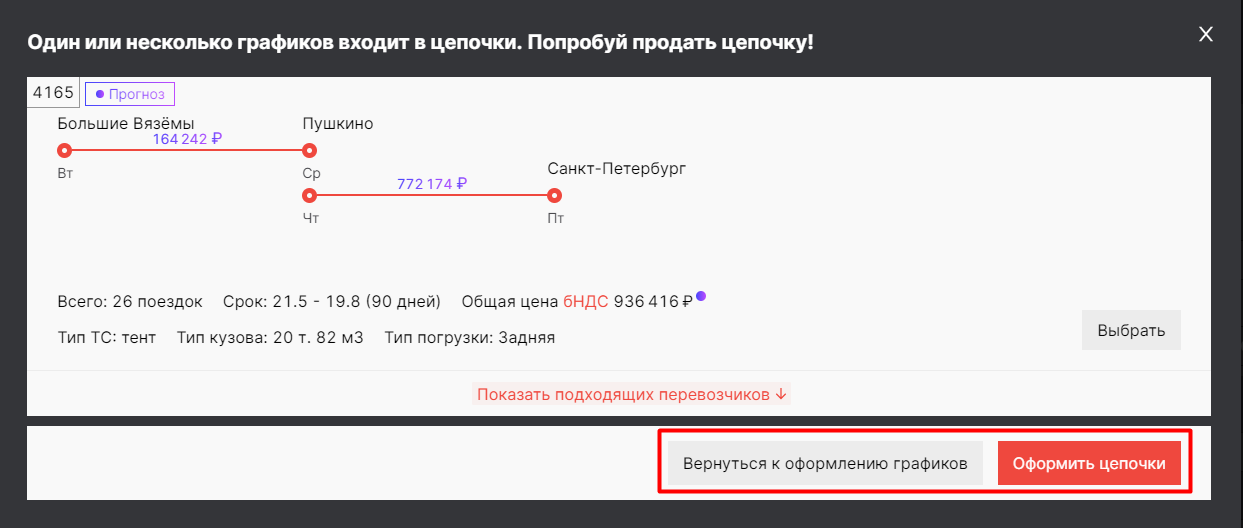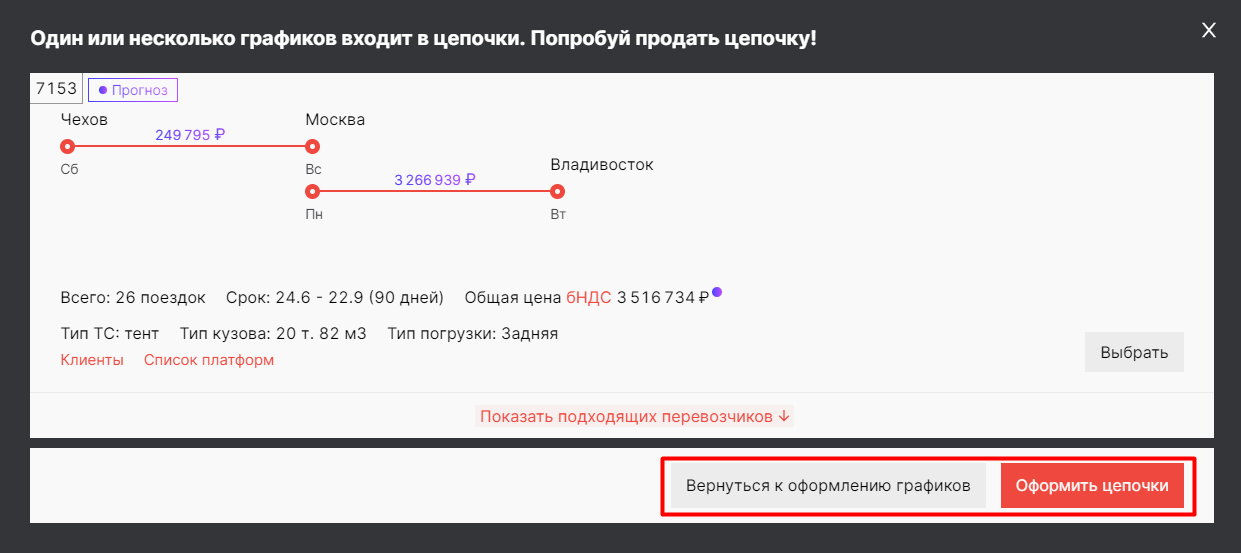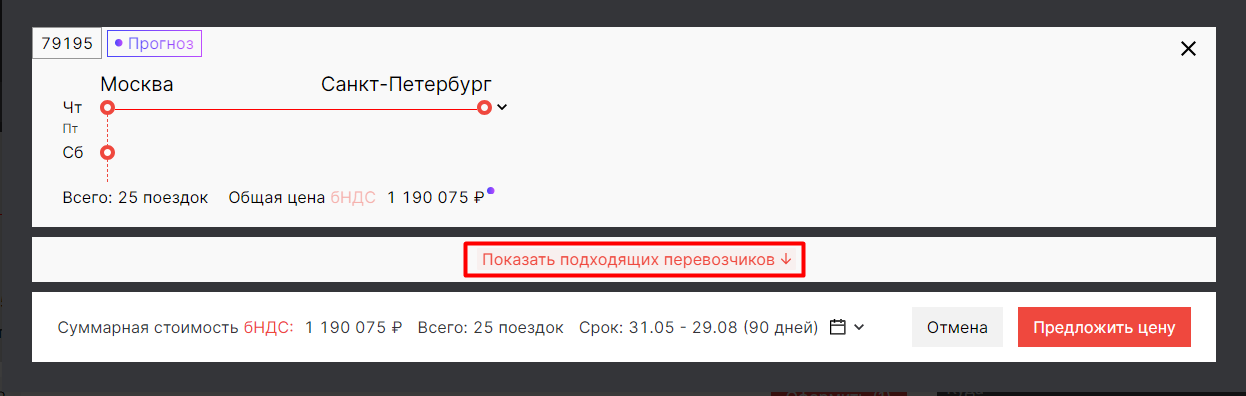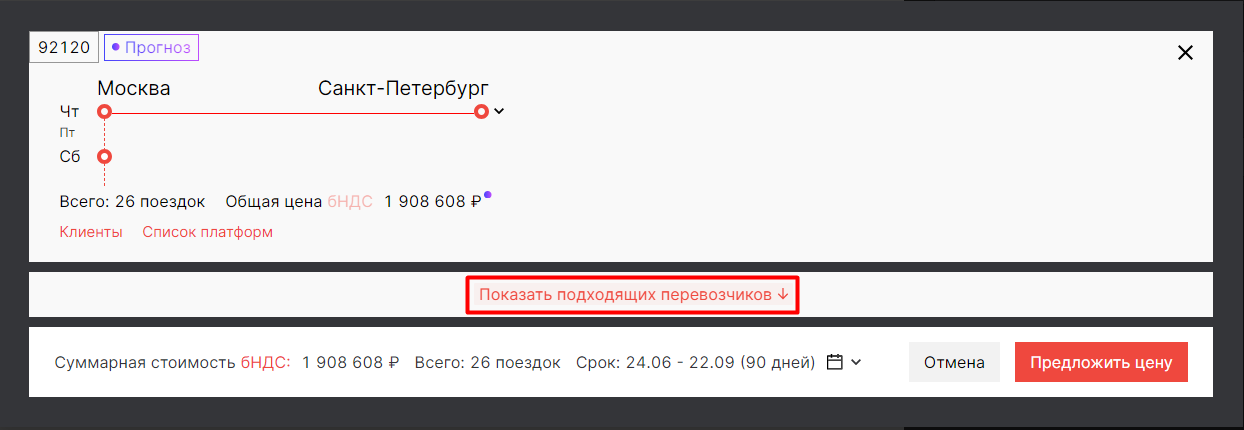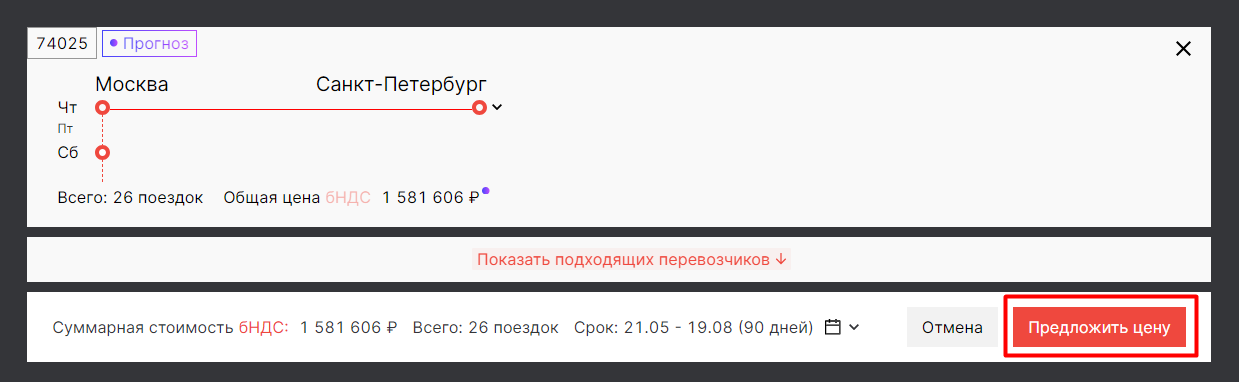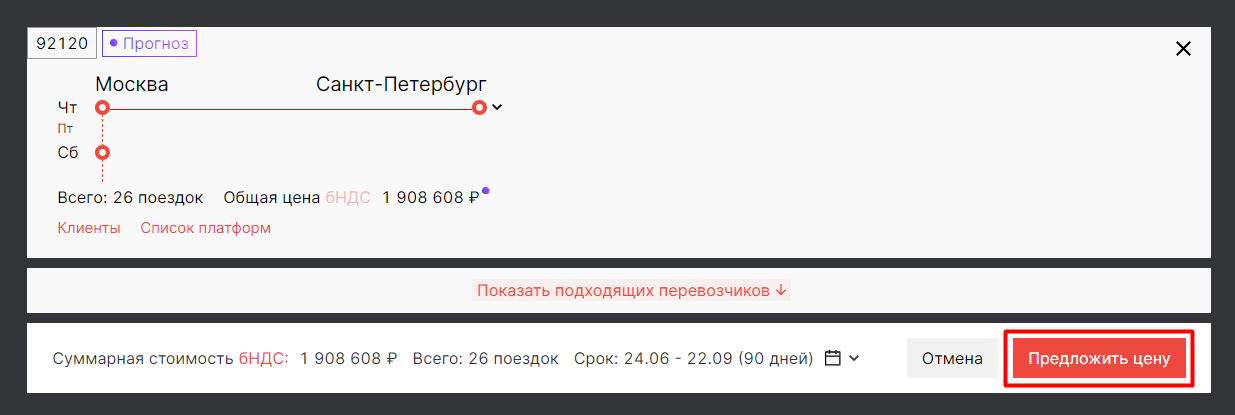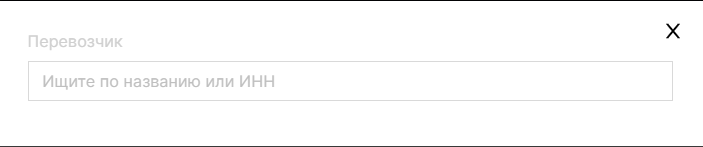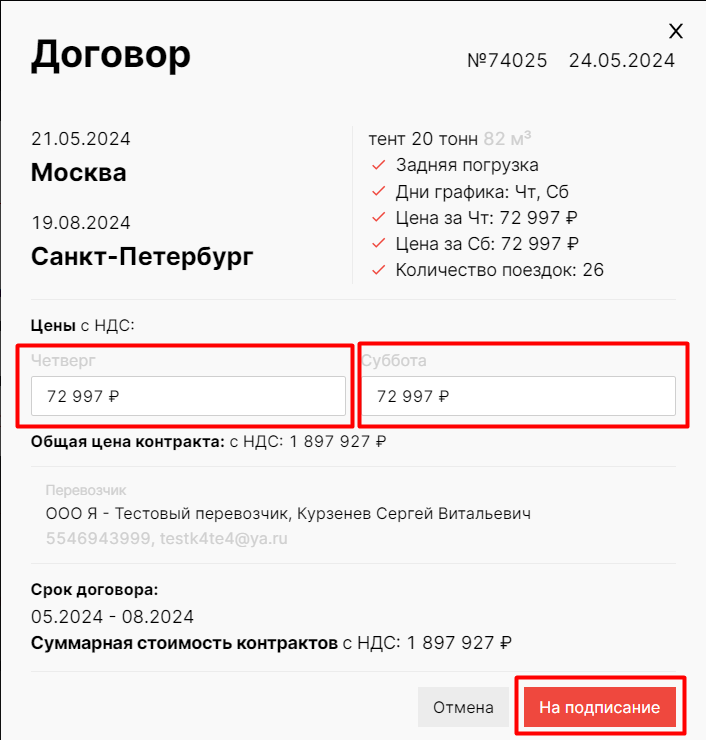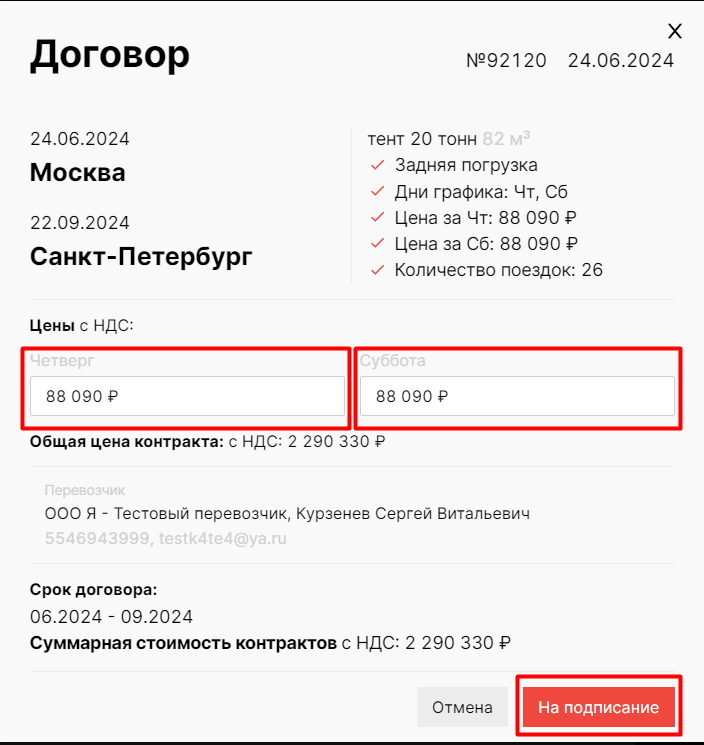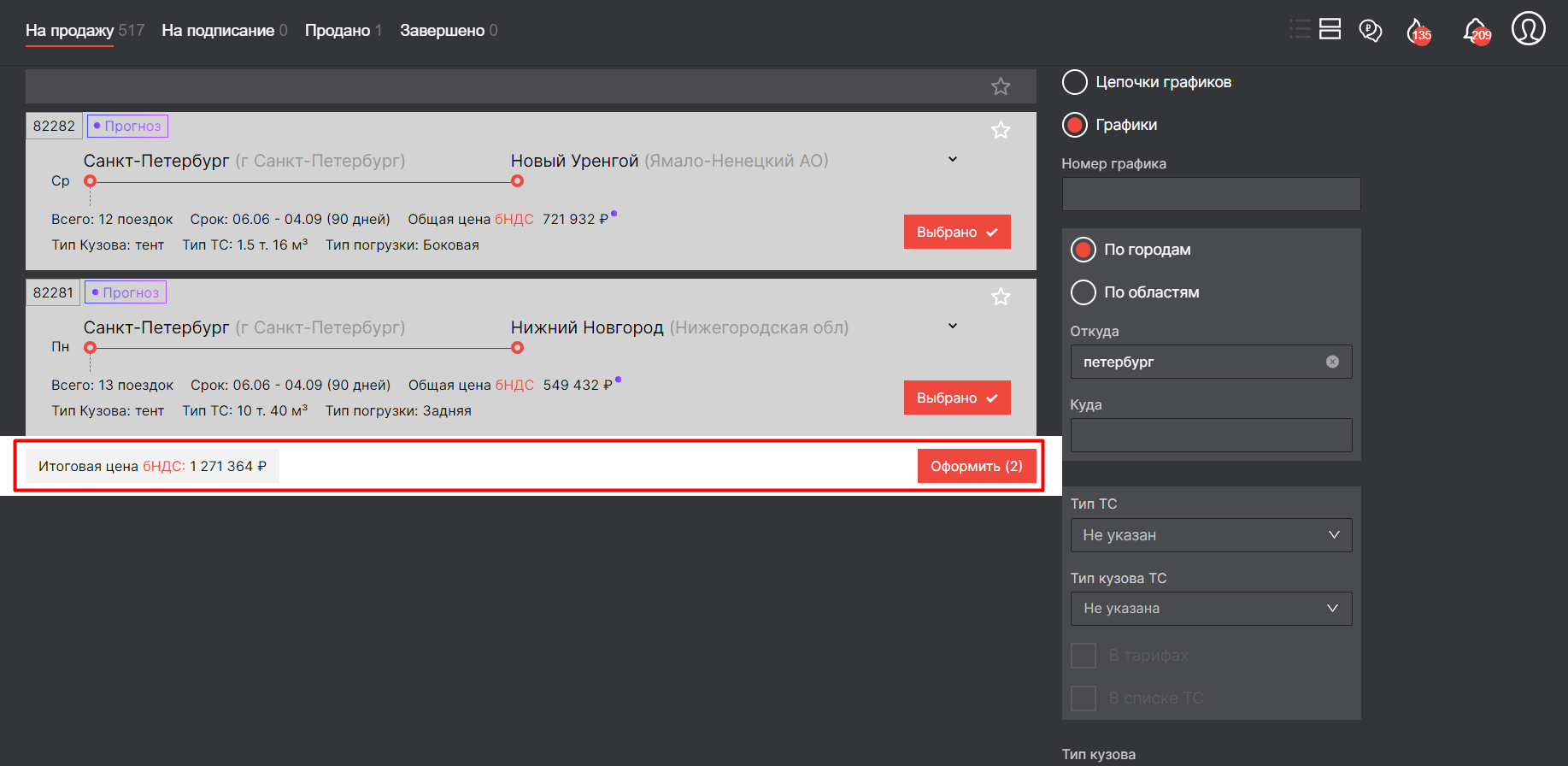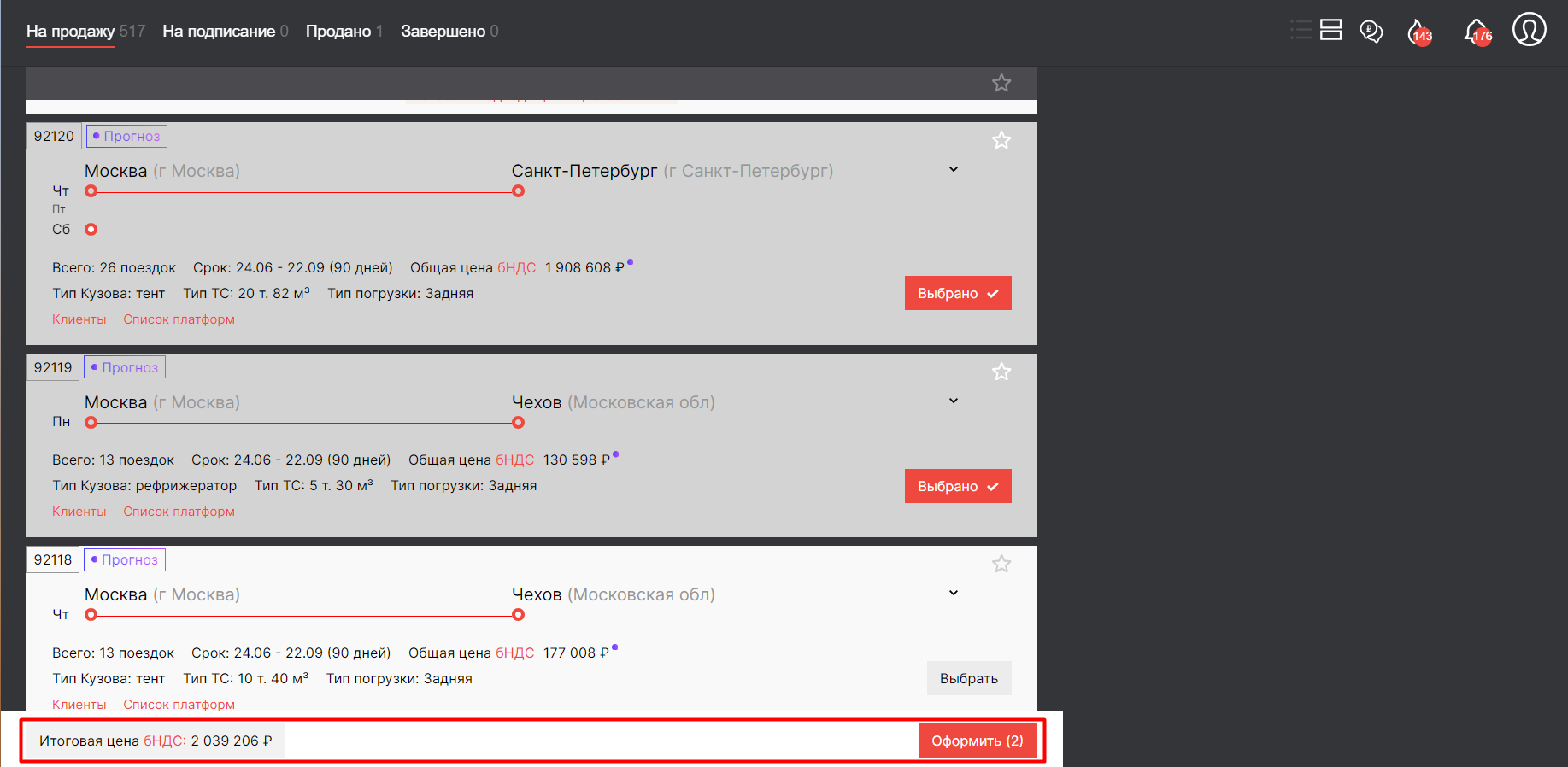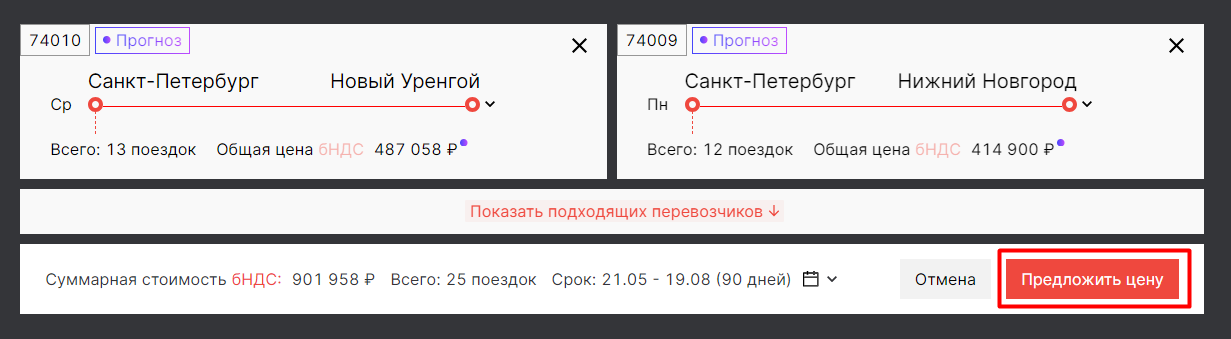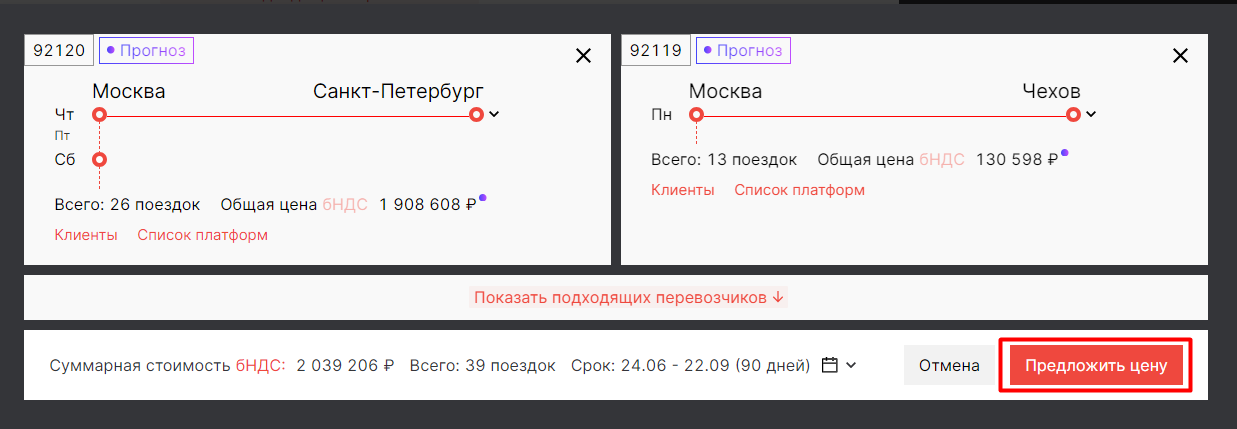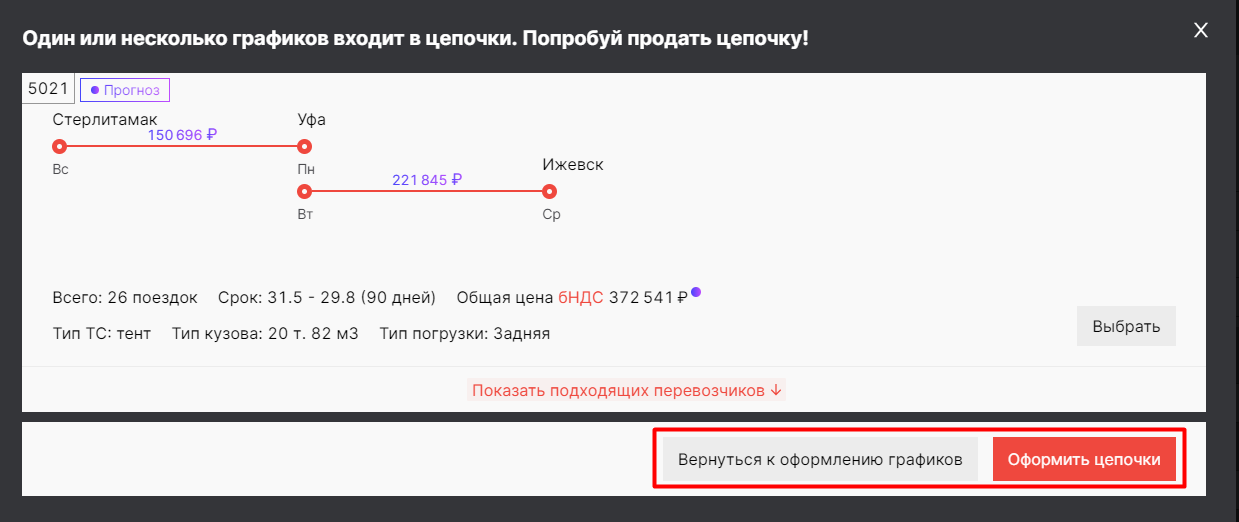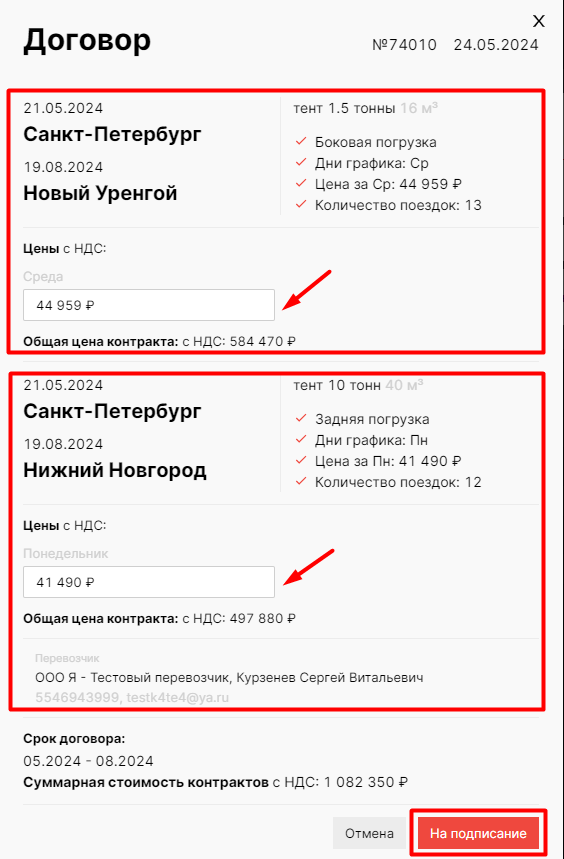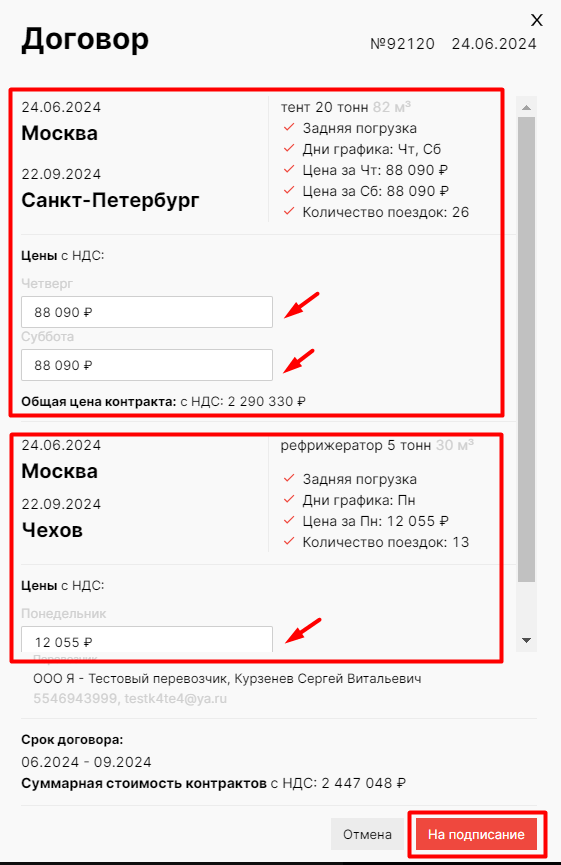Регулярные перевозки/ Продажа графиков перевозок
В разделе “Регулярные перевозки” отображаются карточки перевозок, возникающие по определенным направлениям и с постоянной периодичностью.
Для перехода к разделу нажмите “Регулярные перевозки” в лЛичном кабинете LMS.
Работа с регулярными перевозками ведется в четырех вкладках:
-
“На продажу” - отображаются карточки регулярных перевозок, доступные к продаже Перевозчикам;
-
“На подписание” - отображаются карточки проданных регулярных перевозок, ожидающие подписания договора (контракта) с Перевозчиком;
-
“Продано” - отображаются карточки регулярных перевозок, по которым заключен договор (контракт) с Перевозчиком;
-
“Завершено” - отображаются карточки регулярных перевозок, по которым выполнены перевозки в нужном количестве, или после окончания срока действия контракта.
При необходимости воспользуйтесь фильтрацией.
Вкладка “На продажу”
Во вкладке “На продажу” доступны карточки регулярных направлений к реализации Перевозчику.
Вам доступны карточки регулярных направлений:
- графики;
-
цепочки графиков.
Далее рассмотрим процесс продажи графиков перевозок (о продаже цепочек - см. статью).
Просмотр карточек графиков
На карточке графика отображается следующая информация:
-
номер;
-
направление (откуда/куда);
- дни
общнедечлисло, поездкокторымгпланирафика; уютс
рок действия передлвожения, длительность (в днях);тип кузова;тип ТС;тип погрузки.общая цена графика с НДС/без НДС.
Если график подходит входит в цепочку графиков, то Вы увидите номер (номера) этой цепочки, нажав на который появится карточка этой цепочки (подробнее о цепочках графиков - см. статью).
-
общее число поездок графика;
-
срок действия предложения, длительность (в днях);
-
тип кузова;
-
тип ТС;
-
тип погрузки;
-
общая цена графика с НДС/без НДС;
Нажмите на тип налогообложения, чтобы сменить его. Произойдет перерасчет цен.
- список Клиентов, для которых прогнозируются заявки под данный график;
Нажав на поле, Вы увидите перечень этих Клиентов.
- список платформ из заказов, на основе которых был создан данный график.
Нажав на поле, Вы увидите перечень этих платформ.
Для раскрытия подробностей цикла перевозок нажмите на стрелку рядом с маршрутом перевозок.
Вы увидите дни, по которым будут осуществляться перевозки, и стоимость перевозоки в этоти деньи в двух форматах:
-
отмечены дни в рамках недели:
-
отмечены только дни перевозок с указанием цен и уточнением.
Обозначение “+... день/дня” и “-... день/дня” означает, что загрузка может быть не в указанный день, а на … день/дня раньше или позже. В данном случае (см. скрин) загрузка будет в пятвоскресеницуье или в чесубботвергу каждую неделю, количество поездок - 13,12, срок - 90 дней.
Карточки графиков можно добавить в “Избранное”, нажав на символ "звездочка".
Доступна фильтрация по избранному при нажатии на символ "звездочка" в верхней строке.
При нажатии кнопки “Показать подходящих перевозчиков” в нижней части карточки появится список Перевозчиков, наиболее подходящих для выполнения грузоперевозок по графику (при их наличии). Подробнее об автоматическом поиске Перевозчиков из базы данных - см. в статье.
Рекомендательная система ищет Перевозчиков из базы, выбирает и сортирует наиболее подходящих для выполнения перевозок по графику. При нажатии кнопки "Предложить цену" напротив Перевозчика появится окно "Договор" (см. п. "Продажа графика Перевозчику").
Продажа графика Перевозчику
Логист предлагает и согласовывает с Перевозчиком график выполнения перевозок в нужном объеме с учетом срока. После процедуры согласования с Перевозчиком нажмите кнопку “Выбрать” на карточке нужного графика.
Появится панель с итоговой ценой контракта и количеством контрактов к оформлению. Нажмите кнопку “Оформить“.
В появившемся окне есть возможность отредактировать график перед продажей по согласованию с Перевозчиком. Раскройте цикл перевозки, нажав на стрелку, и Вы сможете:
- исключать (или включать обратно) дни перевозок из графика;
Для исключения дня из графика нажмите на него на карточке графика.
Выбранный день перевозок исключен из графика (цвет дня меняется на черный).
Нажав на день еще раз, Вы включите его в график снова (цвет дня снова станет красным).
- увеличивать (или уменьшать) срок выполнения перевозок.
Нажмите на "календарь".
В раскрывшемся календаре измените “Дату до” (при этом "Дата от” не может быть изменена).
Изменения графика отразятся в итоговой панели.
Если выбранный Вами график входит в одну или несколько цепочек, то Вам будет предложено перейти к продаже цепочек. Для этого нажмите кнопку “Оформить цепочку”. Если же Вы хотите продолжить продажу только графика, то нажмите кнопку “Вернуться к оформлению графиков”.
При нажатии кнопки “Показать подходящих перевозчиков” появится список Перевозчиков, наиболее подходящих для выполнения грузоперевозок по графику (при их наличии). Вы можете нажать кнопку "Предложить цену" напротив Перевозчика из данного списка.
Также можно воспользоваться ручным вводом Перевозчика. Для этого нажмите кнопку “Предложить цену” на карточке графика.
Выберите Перевозчика по названию или ИНН для заключения контракта.
После указания Перевозчика появится окно “Договор”, в котором вносится цена (цены) за каждый день, по согласованию Перевозчиком. Нажмите кнопку “На подписание”.
График перейдет во вкладку “На подписание”.
О дальнейшей работе с графиком - см. статью.
Продажа нескольких графиков
Вы можете продать Перевозчику сразу несколько графиков, но при условии одинакового срока контрактов. После процедуры согласования с Перевозчиком нажмите кнопку “Выбрать” на карточках нужных графиков. Появится панель с итоговой ценой по контрактам и количеством контрактов к оформлению. Нажмите кнопку "Оформить".
Как и в случае продажи одного графика, Вы можете отредактировать графики, исключив/включив обратно дни перевозок из графиков или увеличив/уменьшив срок выполнения перевозок. Выбор Перевозчика аналогичен описанному в предыдущем пункте (с помощью ручного ввода или списка подходящих Перевозчиков). После редактирования графиков (при необходимости) и выбора Перевозчика нажмите кнопку "Предложить цену" (на карточке графика или в списке подходящих Перевозчиков).
Как и при продаже одного графика, если один из выбранных Вами графиков входит в одну или несколько цепочек, то Вам будет предложено перейти к продаже цепочек (кнопка "Оформить цепочку"). Если же Вы хотите продолжить продажу графиков, то нажмите кнопку “Вернуться к оформлению графиков”.
В появившемся окне “Договор”, в котором отражаются цены за день по каждому графику, согласованные с Перевозчиком. Нажмите кнопку “На подписание”.
После нажатия "На подписание" гГрафики перейдут во вкладку "На подписание".
О дальнейшей работе с графиками - см. статью.